14 nowych funkcji prywatności i bezpieczeństwa, których powinieneś zacząć używać na swoim iPhonie JAK NAJSZYBCIEJ
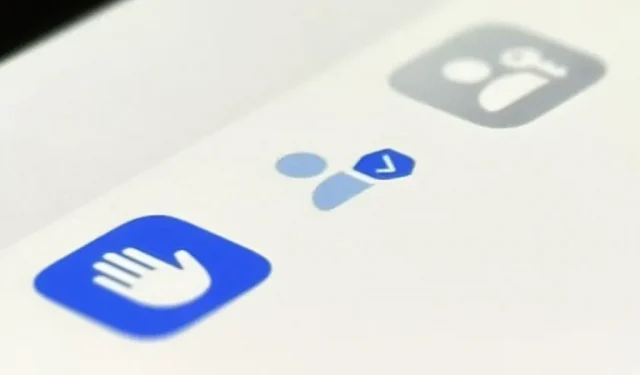
Dzięki najnowszemu oprogramowaniu iOS Twój iPhone ma znaczące ulepszenia w zakresie prywatności i bezpieczeństwa, które pomagają chronić Twoje dane jeszcze lepiej niż wcześniej Apple. Od ochrony iPhone’a po ochronę plików hasłem i ułatwianie bezpiecznego przeglądania sieci — jest wiele rzeczy, które musisz wiedzieć i zacząć z nich korzystać.
Chociaż wiele z wymienionych poniżej funkcji stało się dostępnych we wrześniu 2022 r. wraz z wydaniem systemu iOS 16.0, firma Apple wydała kolejne aktualizacje oprogramowania, z których każda zawiera aktualizację lub nową funkcję związaną z prywatnością lub bezpieczeństwem użytkownika. Jeśli więc uważasz, że znasz wszystkie sposoby, w jakie system iOS 16 chroni Twoją prywatność i zwiększa bezpieczeństwo Twojego iPhone’a, sprawdź swoją wiedzę poniżej.
1. Kontrola bezpieczeństwa
Funkcja Security Review, dostępna od wersji iOS 16.0, umożliwia przeglądanie i zmianę uprawnień do udostępniania i dostępu do danych przyznanych aplikacjom. Sekcja Uprawnienia do udostępniania jest przeznaczona dla osób dotkniętych przemocą domową lub ze strony partnera. Jednak każdy może go użyć, aby odzyskać kontrolę nad swoją lokalizacją, dokumentami i innymi ogólnymi informacjami.
Kontrola bezpieczeństwa ma dwie główne funkcje: reset awaryjny, który usuwa wszystkie uprawnienia aplikacji i osób oraz sprawdza prywatność i bezpieczeństwo konta i urządzenia, oraz udostępnianie i kontrolę dostępu, która pozwala ręcznie przeglądać wszystko, aby wybrać potrzebne osoby i aplikacje. i nie może udostępniać danych i treści.
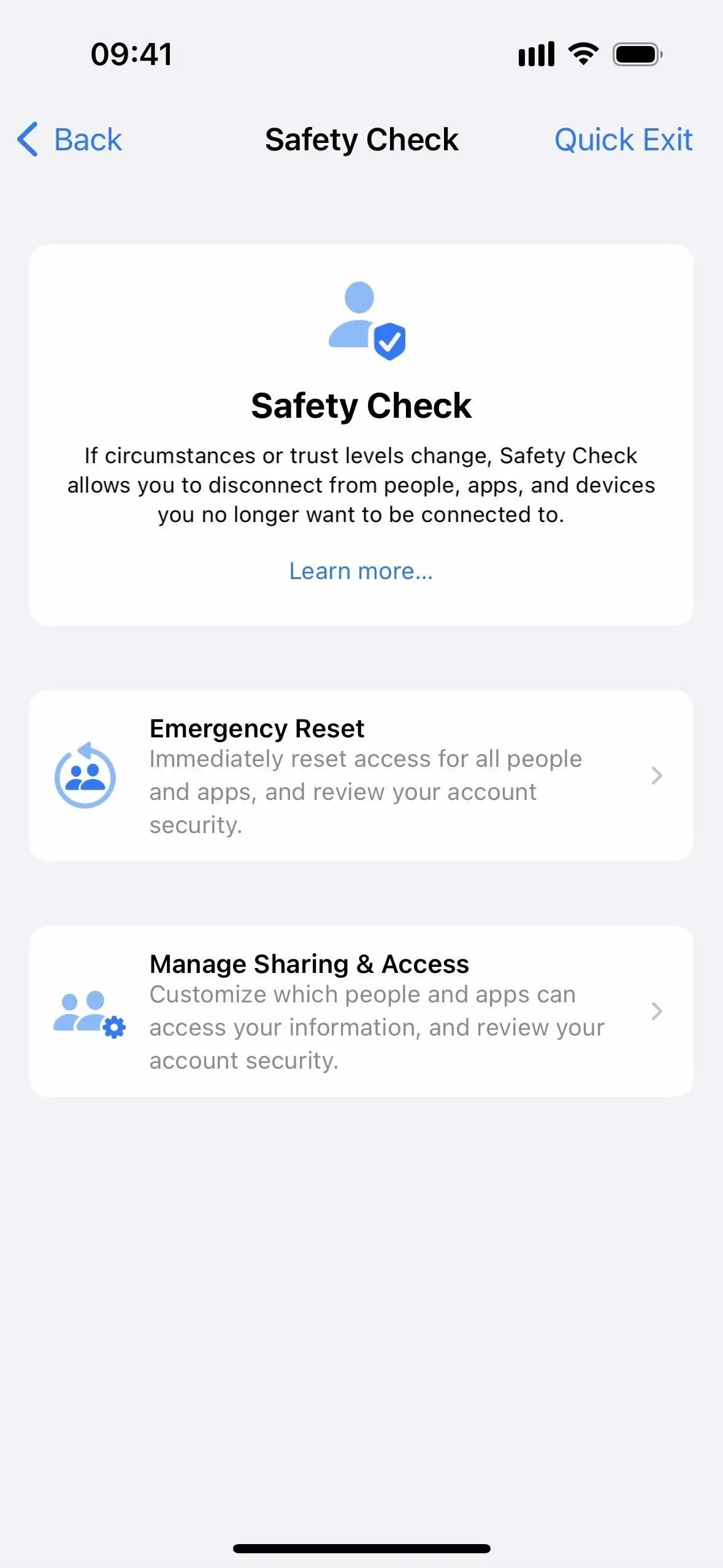
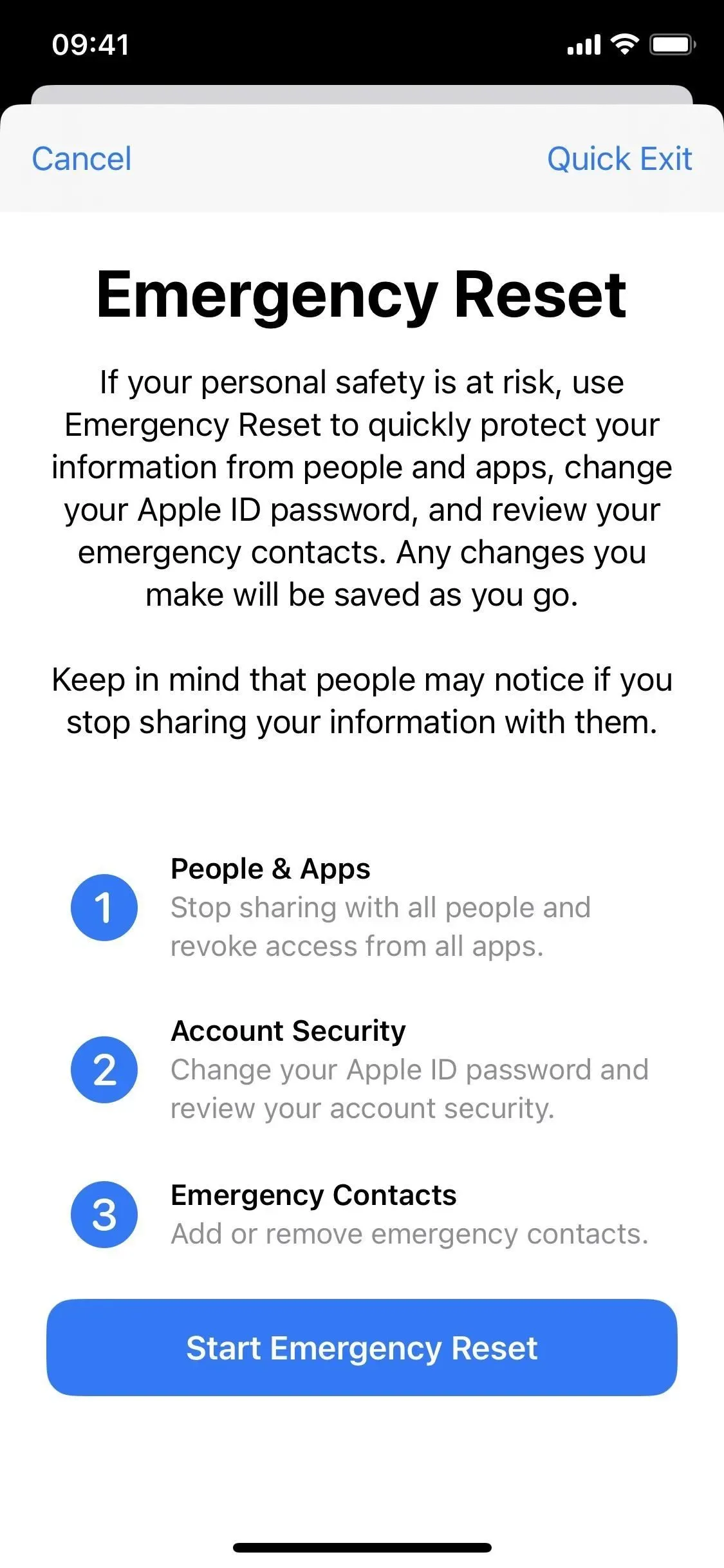
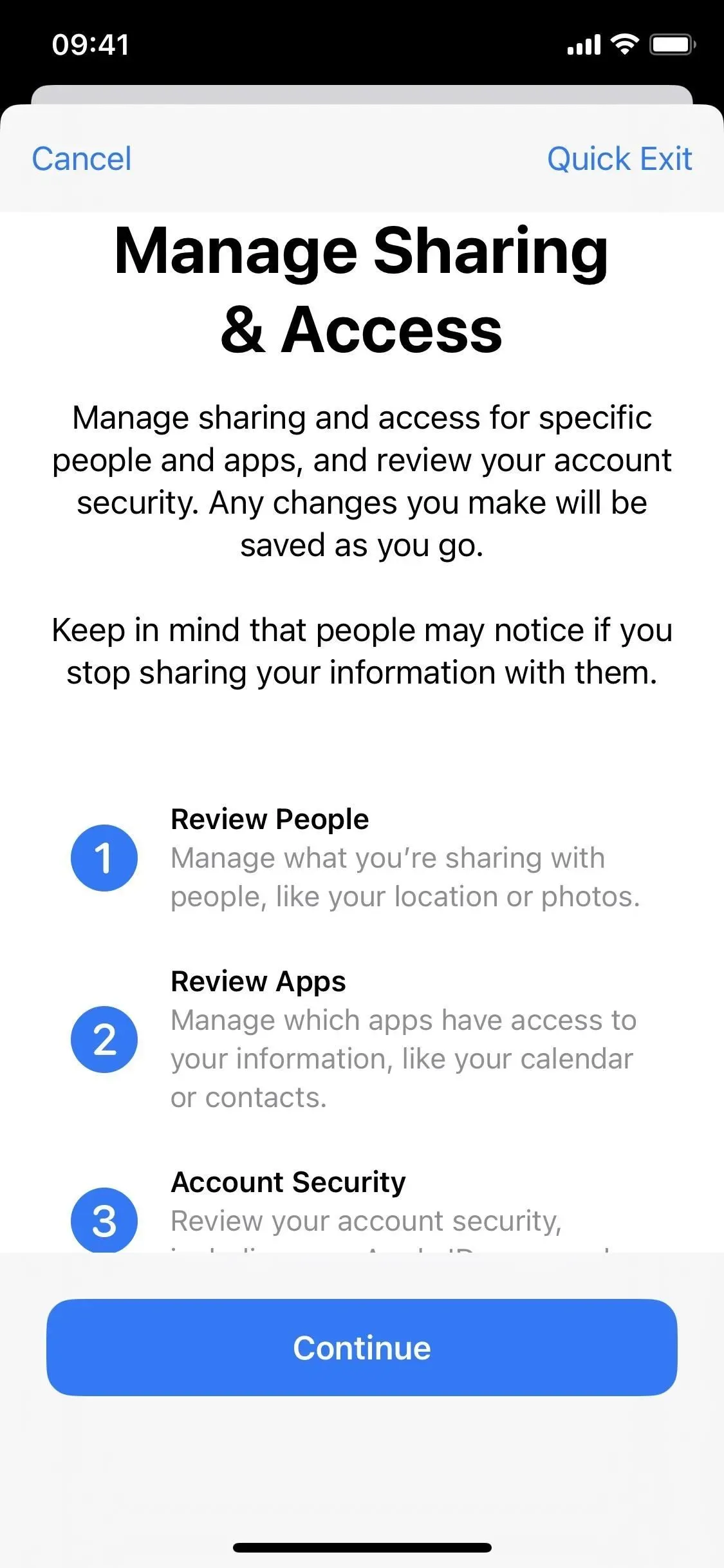
2. Automatyczne aktualizacje zabezpieczeń
W systemie iOS 16.0 i nowszych firma Apple może automatycznie pobierać i instalować odpowiedzi Rapid Security Response na telefonie iPhone, zanim zostaną one uwzględnione w następnej mniejszej aktualizacji systemu iOS.
Nowa funkcja może pomóc chronić iPhone’a przed poważniejszymi lukami w zabezpieczeniach, takimi jak niektóre exploity dnia zerowego, bez konieczności czekania na regularne aktualizacje oprogramowania. Ponadto odpowiedzi mogą naprawić pliki systemowe, które mogą zostać zaatakowane (takie jak problemy z Safari) oraz podatne na ataki obsługiwane akcesoria (takie jak AirPods).
Jest domyślnie włączona, ale możesz sprawdzić ustawienia „Odpowiedzi bezpieczeństwa i pliki systemowe” w Ustawieniach -> Ogólne -> Aktualizacja oprogramowania -> Aktualizacje automatyczne. Problemy z bezpieczeństwem mające wpływ na iOS powinny ponownie uruchomić iPhone’a po instalacji, podczas gdy aktualizacje aplikacji mogą wymagać zamknięcia i ponownego otwarcia aplikacji.
Każde rozwiązanie Rapid Security Response można odinstalować za pomocą opcji Ustawienia -> Ogólne -> Informacje -> Wersja systemu iOS -> Odinstaluj centrum bezpieczeństwa, ale zostaną one ponownie zainstalowane podczas następnej zwykłej drobnej aktualizacji systemu iOS.
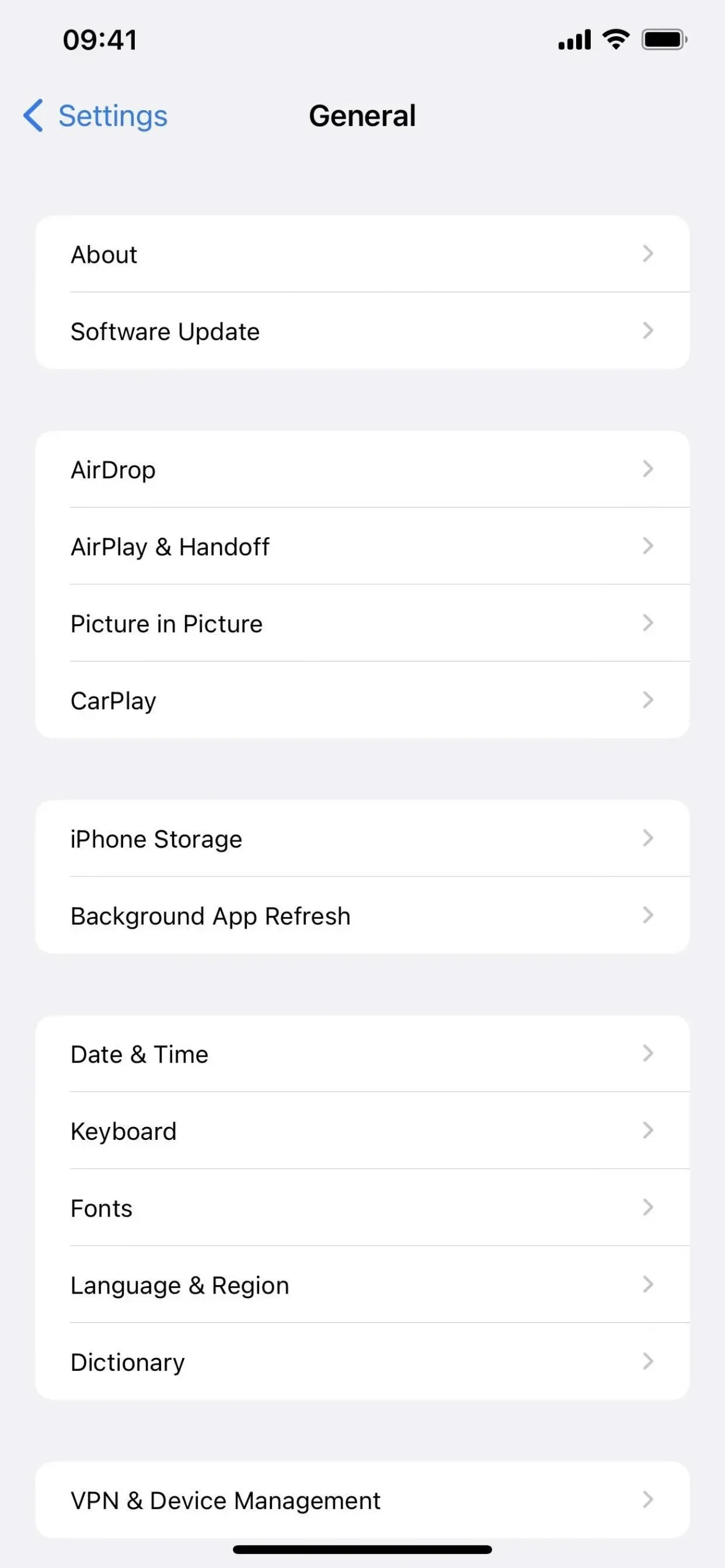
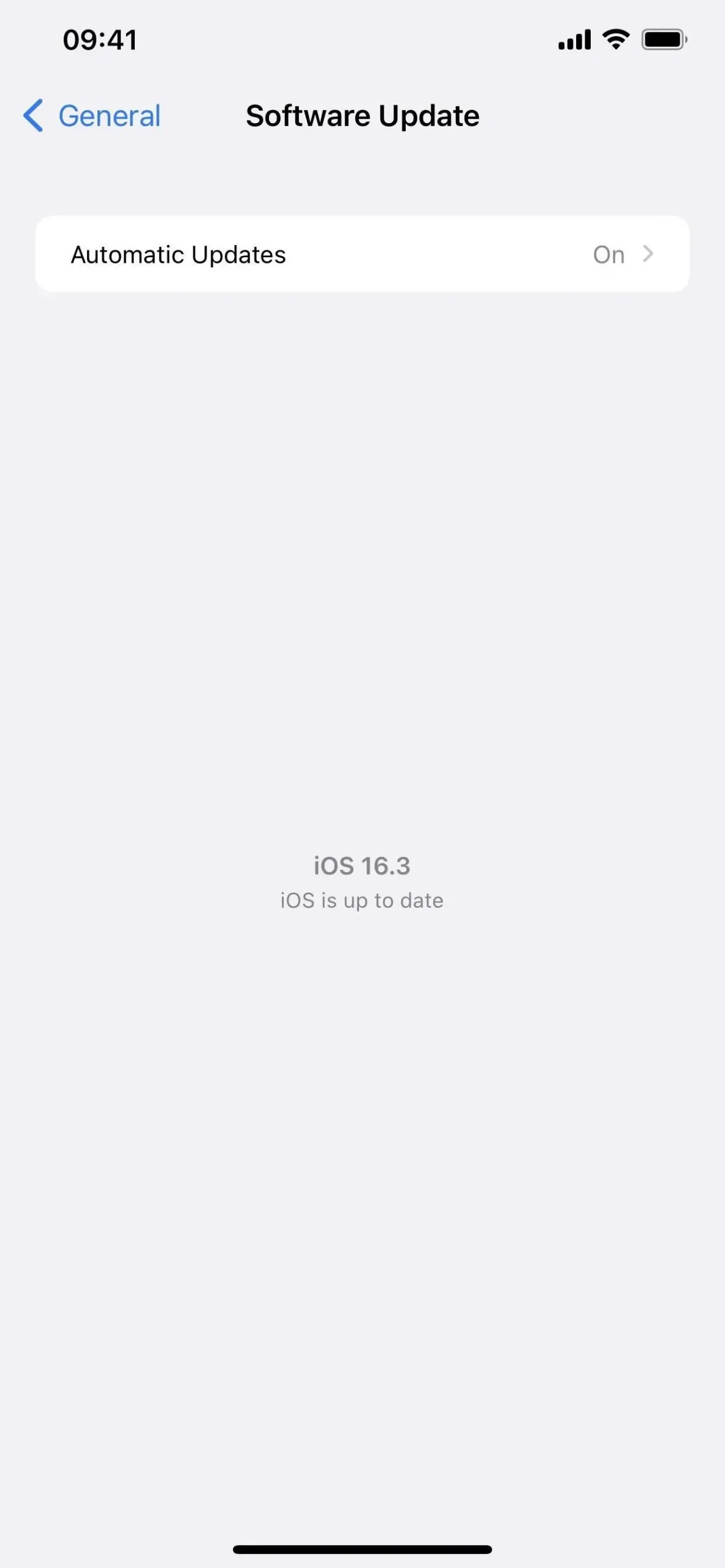
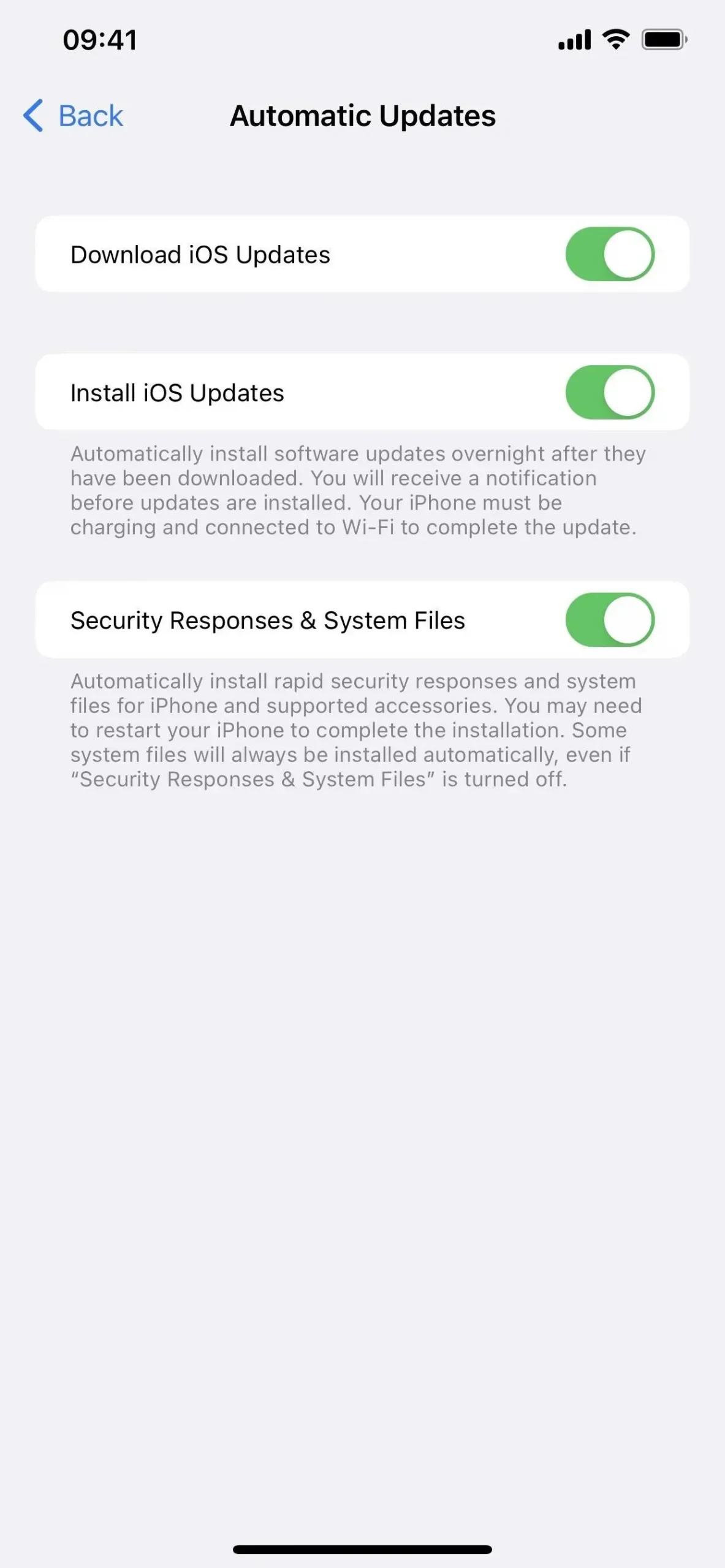
3. Hasła do aplikacji i stron internetowych
Próbując zastąpić tradycyjne hasła do kont internetowych, firma Apple wprowadziła w systemie iOS 16 klucze dostępu, które mają chronić informacje użytkowników przed włamaniami do baz danych, próbami phishingu i atakami polegającymi na łamaniu haseł.
Krótko mówiąc, hasła używają unikalnych kluczy publicznych i prywatnych dla każdego konta. Klucz publiczny jest przechowywany na serwerach witryny lub aplikacji, podczas gdy klucz prywatny, którego nikt nie widzi, w tym Ty, nawet Apple, jest przechowywany w pęku kluczy iCloud. Ponieważ klucz prywatny jest niewidoczny dla wszystkich i wymaga uwierzytelnienia biometrycznego, włamanie się do kont chronionych hasłem jest prawie niemożliwe.
Ponieważ klucze dostępu są zsynchronizowane z iCloud, możesz zalogować się z dowolnego urządzenia Apple. Gdy logujesz się na swoje konto z urządzenia innego niż Apple, możesz zeskanować kod QR za pomocą iPhone’a.
Aby użyć haseł, przejdź do witryny lub aplikacji, która je obsługuje. Aby utworzyć konto, wprowadź swoją nazwę użytkownika i wybierz opcję „Hasło”. Aby użyć kluczy dostępu dla bieżącego konta, przejdź do ustawień bezpieczeństwa tego konta i wybierz opcję Klucz dostępu. W zależności od konta możesz zapisać klucz dostępu iCloud z bieżącego urządzenia, a nawet zapisać go na innym urządzeniu, na przykład na zewnętrznym kluczu bezpieczeństwa .
Best Buy, Dashlane, eBay, Google, Kayak, PayPal, Robinhood (patrz poniżej), Shopify i WordPress to tylko niektóre z aplikacji i stron internetowych, które działają z kluczami dostępu.
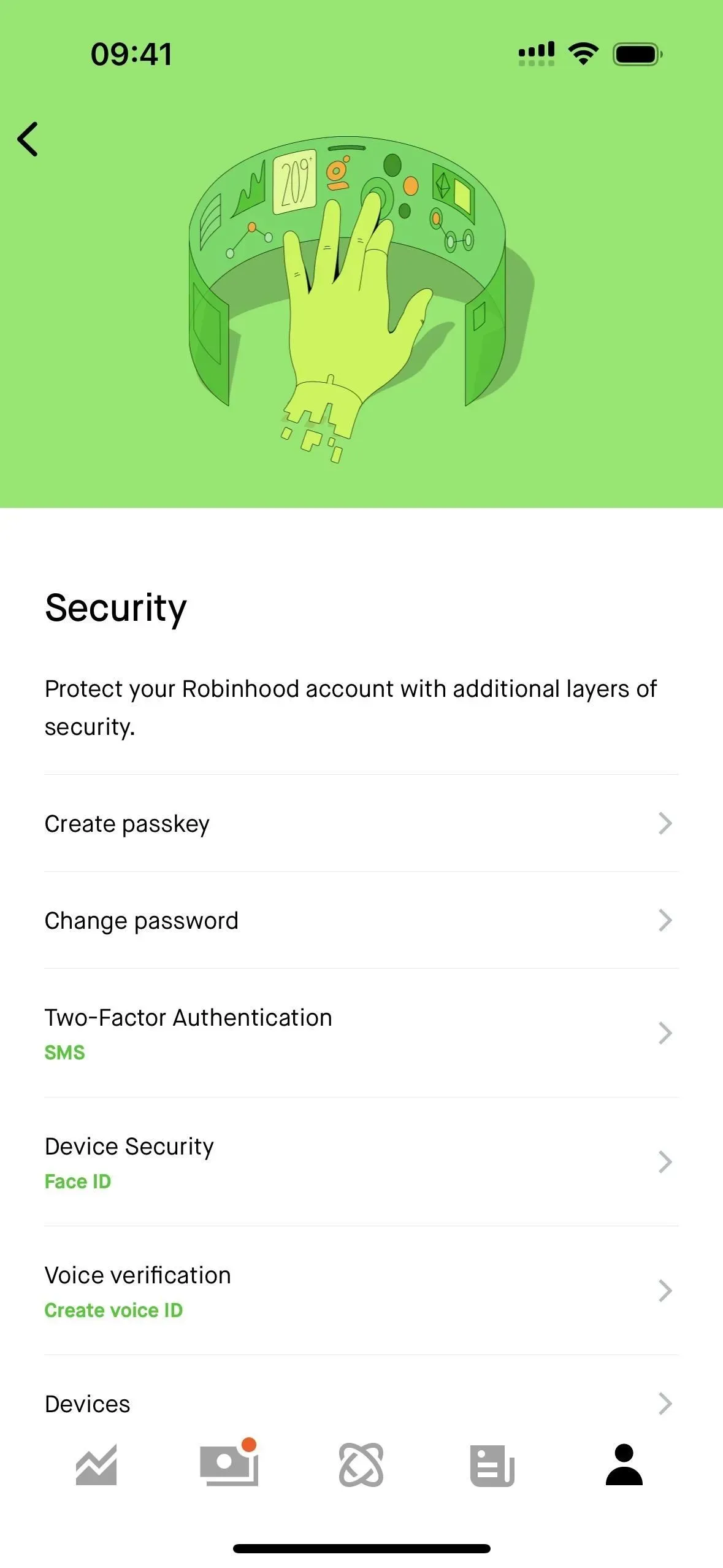
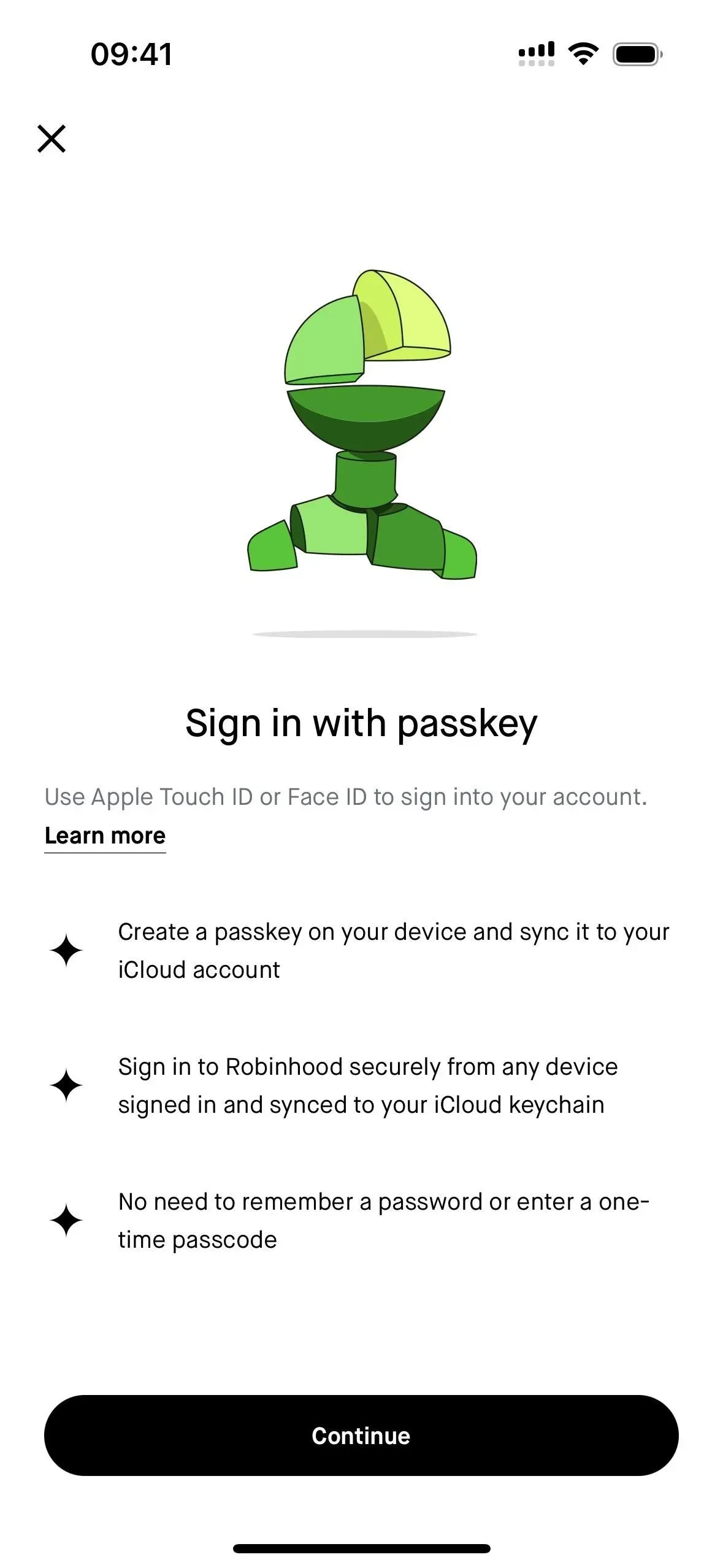
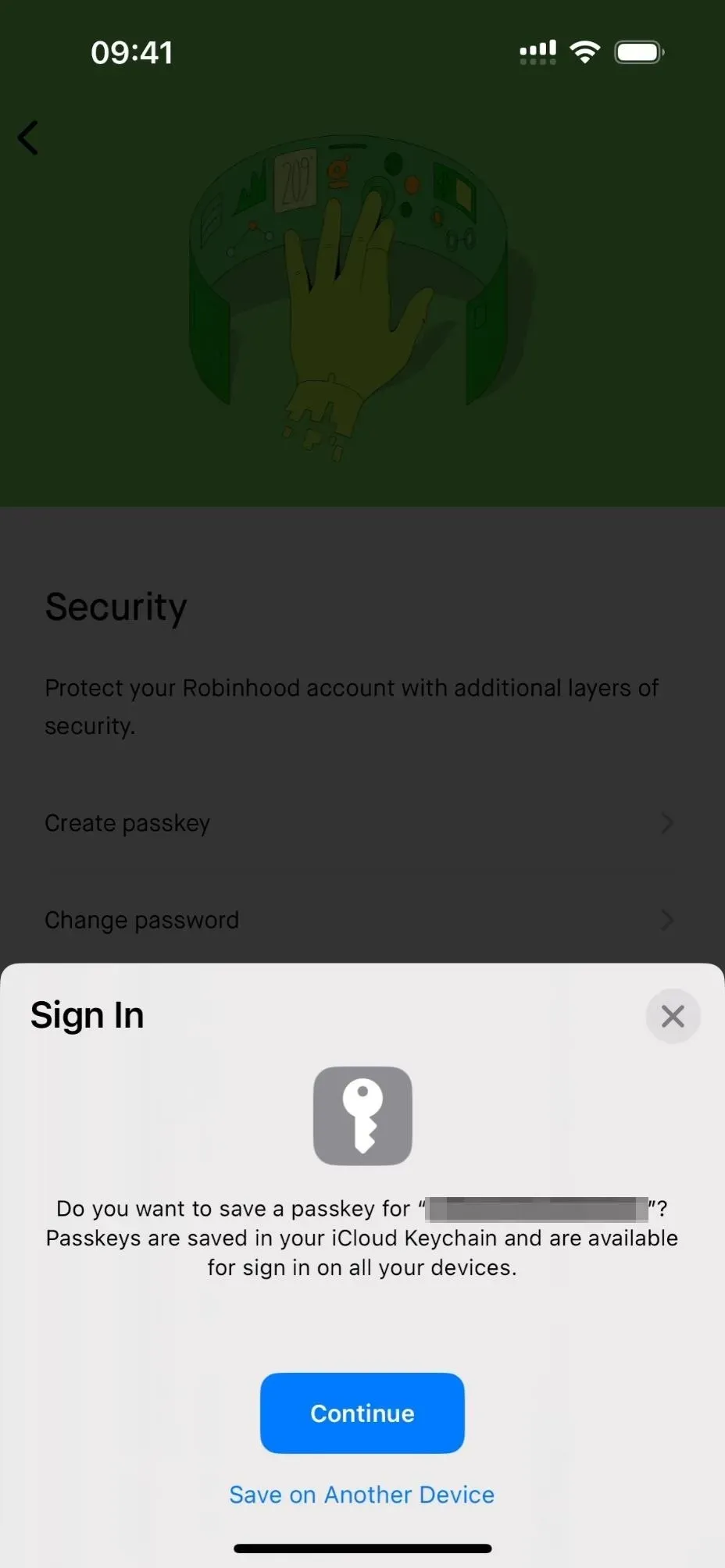
4. Klucze bezpieczeństwa dla Apple ID
Wraz z aktualizacją iOS 16.3 firma Apple dodała obsługę kluczy bezpieczeństwa, aby pomóc Ci bezpieczniej logować się do konta Apple ID i zapobiegać próbom wyłudzania informacji i nieautoryzowanemu logowaniu. Klucze bezpieczeństwa zastępują dwuskładnikowe kody weryfikacyjne wysyłane do zaufanych urządzeń Apple za każdym razem, gdy próbujesz zalogować się na innym urządzeniu, uzyskać dostęp do konta online, zresetować hasło Apple ID, odblokować Apple ID albo dodać lub usunąć klucze bezpieczeństwa.
Możesz użyć dowolnego certyfikowanego klucza bezpieczeństwa FIDO (Fast IDentity Online). Klucze sprzętowe ze złączem Lightning, złączem USB-C i adapterem Lightning na USB-C lub NFC (Near Field Communication) będą działać. Klucze sprzętowe NFC działają tylko z iPhone’ami, więc jeśli chcesz, aby coś działało na Twoim iPhonie, iPadzie i komputerze Mac, potrzebujesz klucza sprzętowego ze złączem. Niektóre opcje obejmują:
- Klucz bezpieczeństwa FEITIAN iePass K44 ze złączami USB-C i Lightning (~ 38 USD w Amazon)
- Klucz bezpieczeństwa Yubicon YubiKey 5 z NFC i złączem USB-A (~ 50 USD w Amazon)
- Cryptnox Security Key Smart Card z NFC (~29 USD w Amazon)
Potrzebujesz dwóch kluczy, co jest bezpieczne w przypadku utraty jednego. Klucze bezpieczeństwa Apple ID działają również tylko w najnowszych systemach operacyjnych, więc wszystkie Twoje urządzenia muszą mieć system iOS 16.3, iPadOS 16.3 lub macOS 13.2 Ventura. Jeśli jesteś zalogowany na dowolnym urządzeniu Apple ze starszym oprogramowaniem, przed kontynuowaniem zostanie wyświetlony monit o zaktualizowanie tych urządzeń. Jeśli nie używałeś ani nie odblokowywałeś tych urządzeń przez ponad 90 dni, umożliwi to wylogowanie się z tych urządzeń na miejscu, ale będziesz musiał je zaktualizować, jeśli w końcu będziesz musiał z nich korzystać.
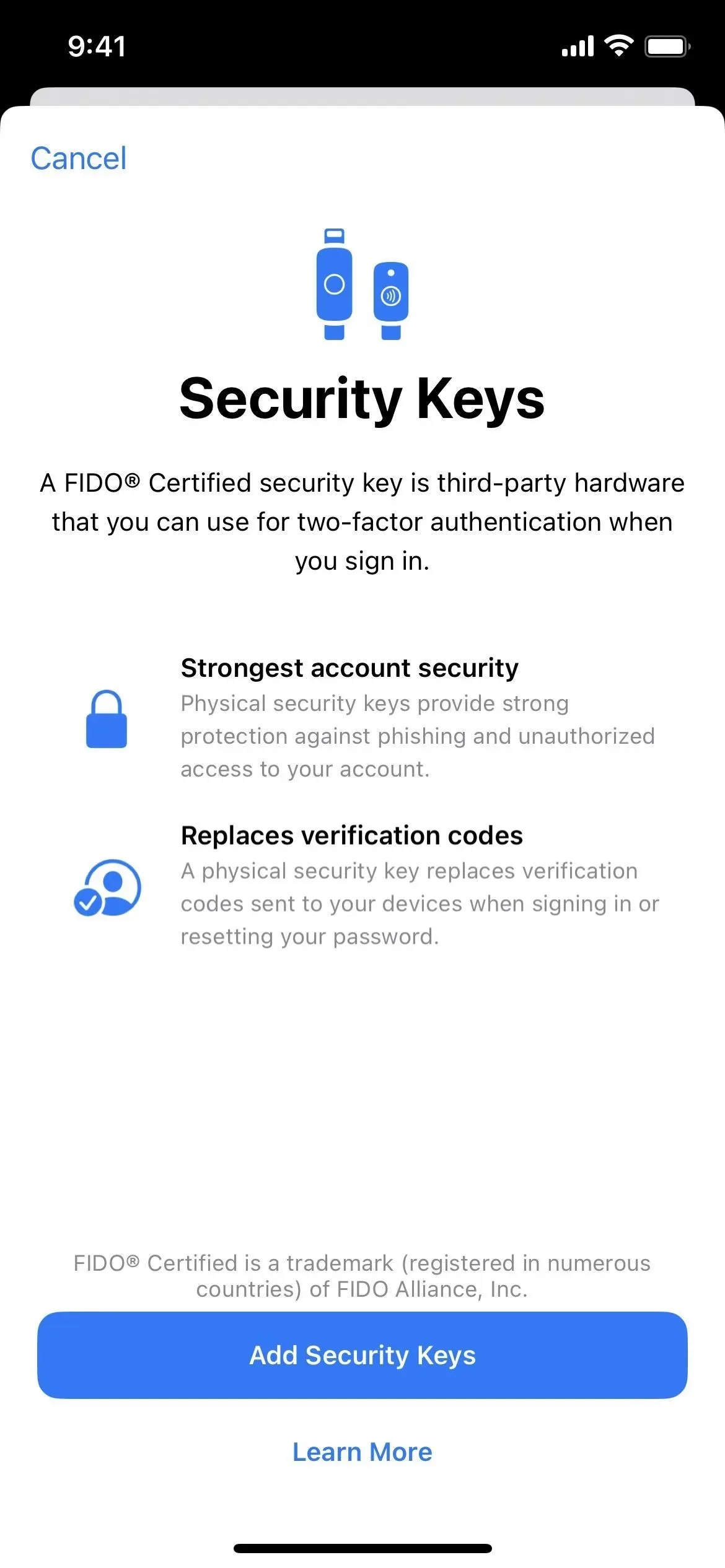
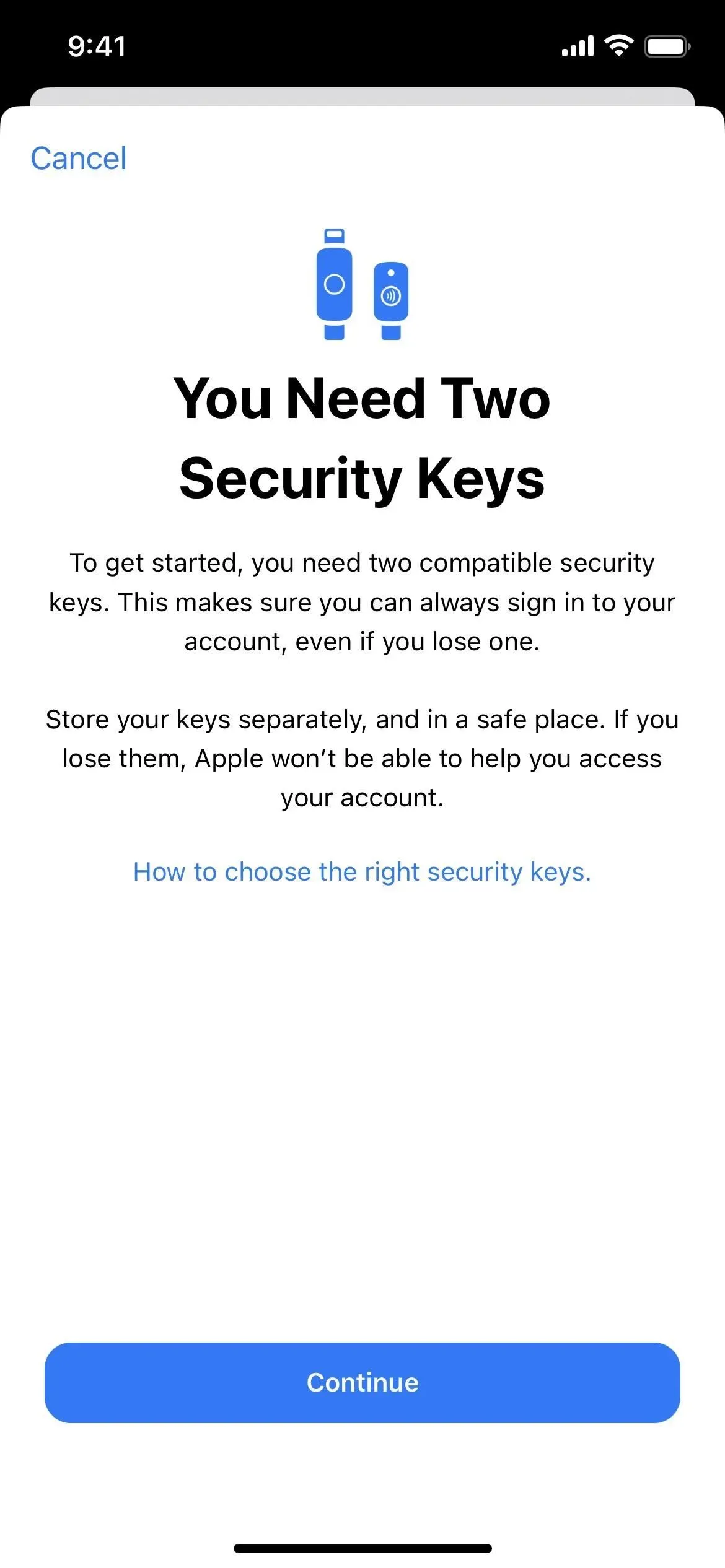
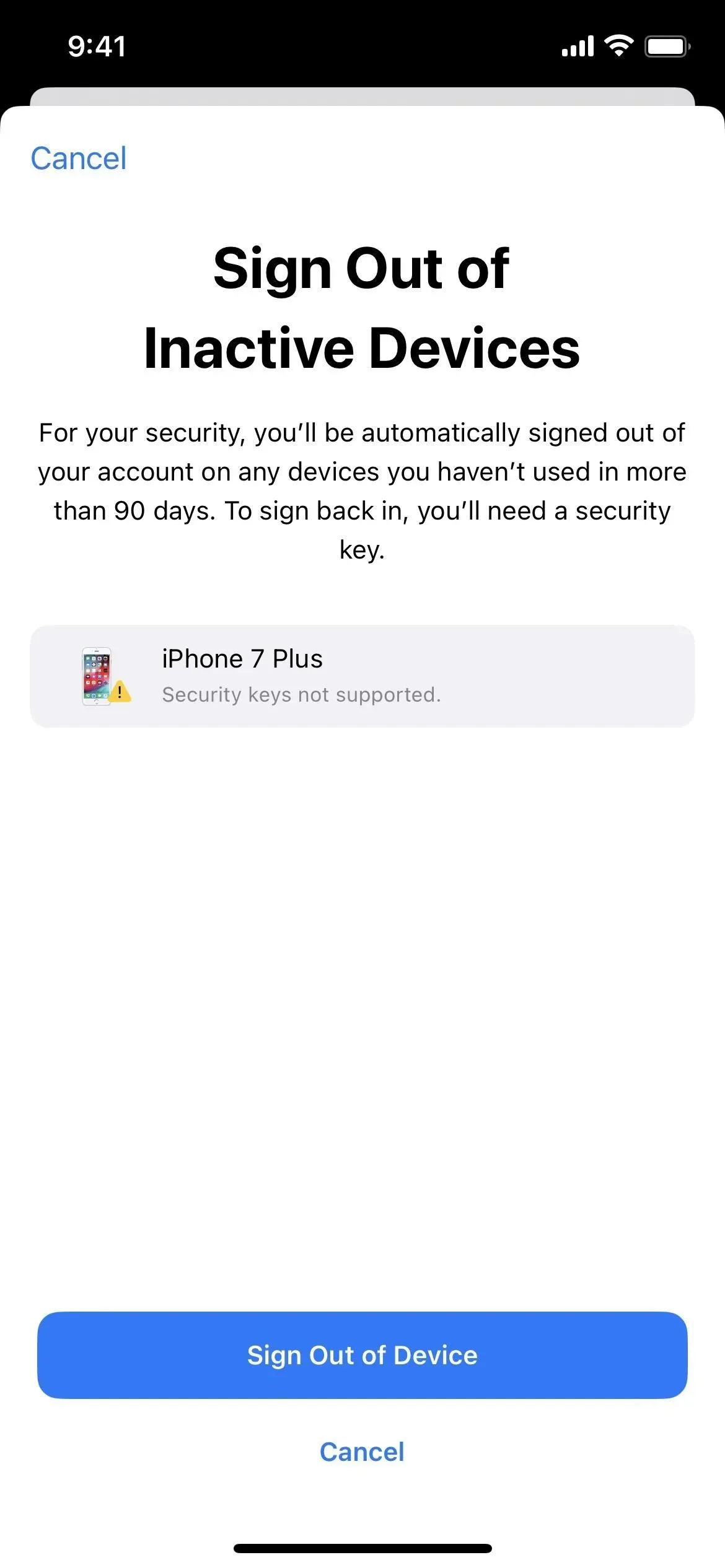
5. Tryb blokady
Tryb blokady to ogromna nowa funkcja ochrony prywatności i bezpieczeństwa dostępna w systemie iOS 16, która zapewnia Twojemu iPhone’owi najlepszą ochronę przed oprogramowaniem szpiegującym, próbami wyłudzania informacji i innymi wyrafinowanymi atakami cybernetycznymi. Chociaż jest przeznaczony dla potencjalnych celów ataków złośliwego oprogramowania i oprogramowania szpiegującego, takich jak politycy, dziennikarze, personel wojskowy, inwestorzy, obrońcy praw człowieka, dysydenci, prawnicy, aktywiści, celebryci i urzędnicy państwowi, każdy może z niego korzystać, gdy wymaga tego sytuacja .
Po włączeniu ta funkcja zmniejsza potencjalne powierzchnie ataku i ścieżki penetracji, które można wykorzystać, ale wpłynie to na niektóre aplikacje i usługi na telefonie iPhone. Na przykład blokuje hiperłącza, bogate podglądy linków i większość załączników do wiadomości, połączenia FaceTime od nieznanych użytkowników, instalację nowych profili konfiguracyjnych, złożone technologie internetowe, podpowiedzi sterowania inteligentnym domem, udostępnione albumy, nieznane akcesoria USB i wiele innych. Odwiedź nasz przewodnik po trybach banowania, aby uzyskać pełny przegląd tego, co się dzieje i ich wyjątki.
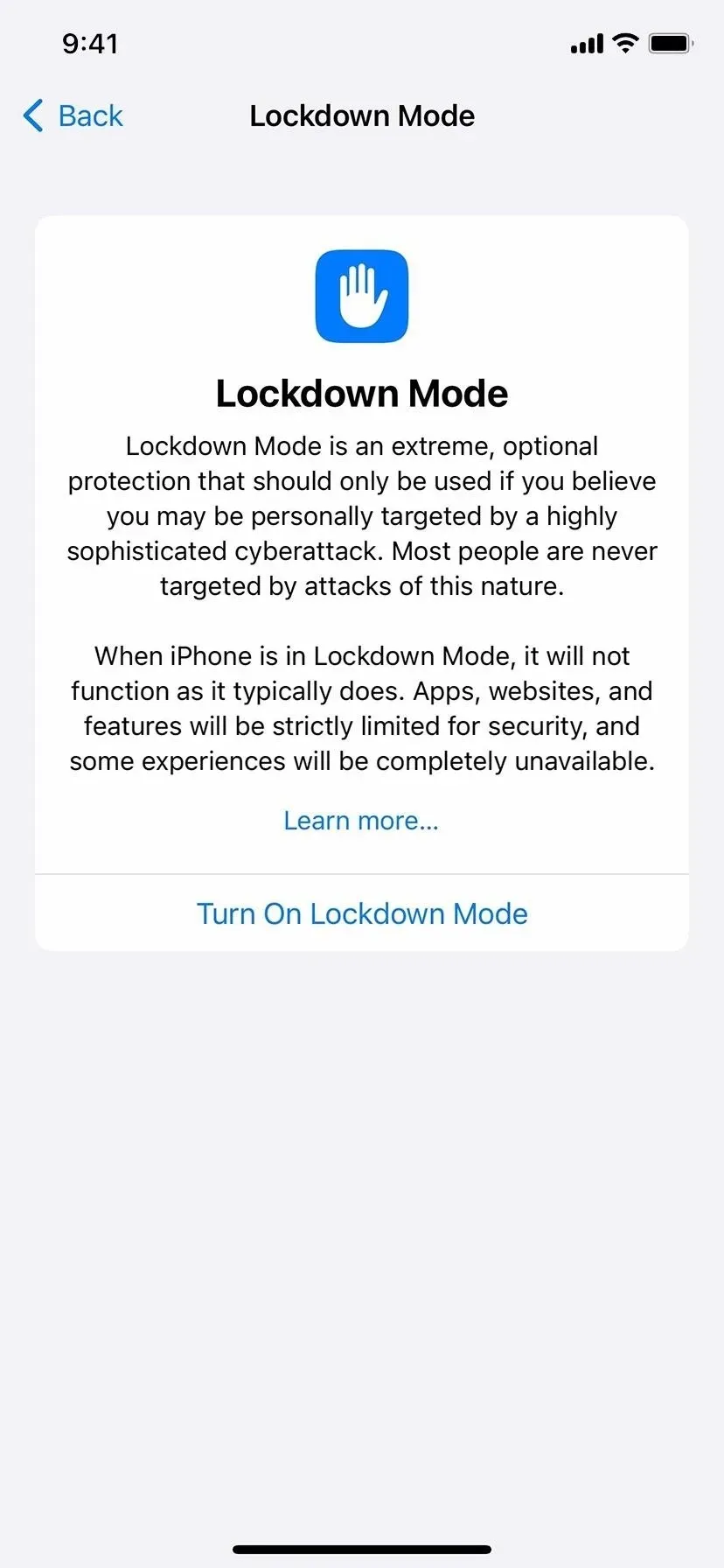
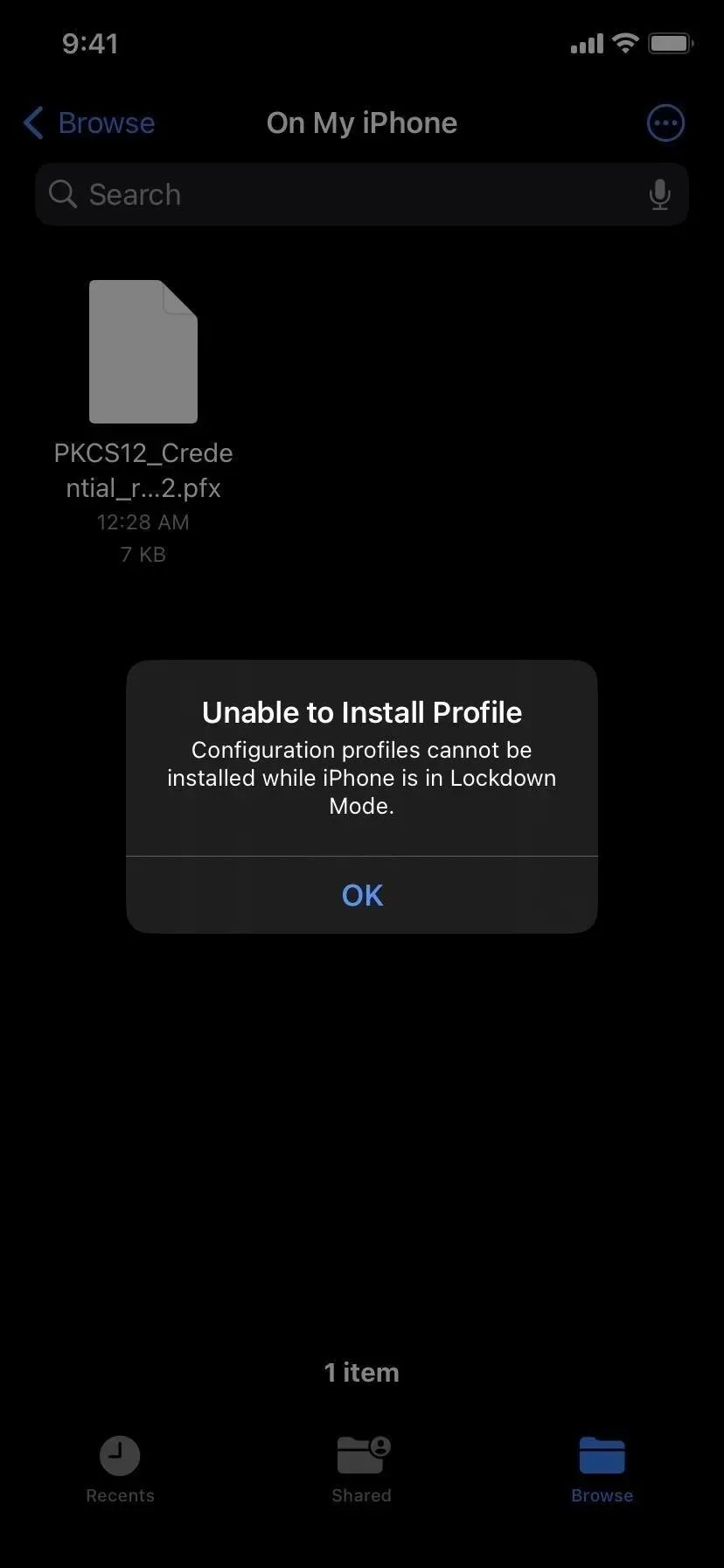
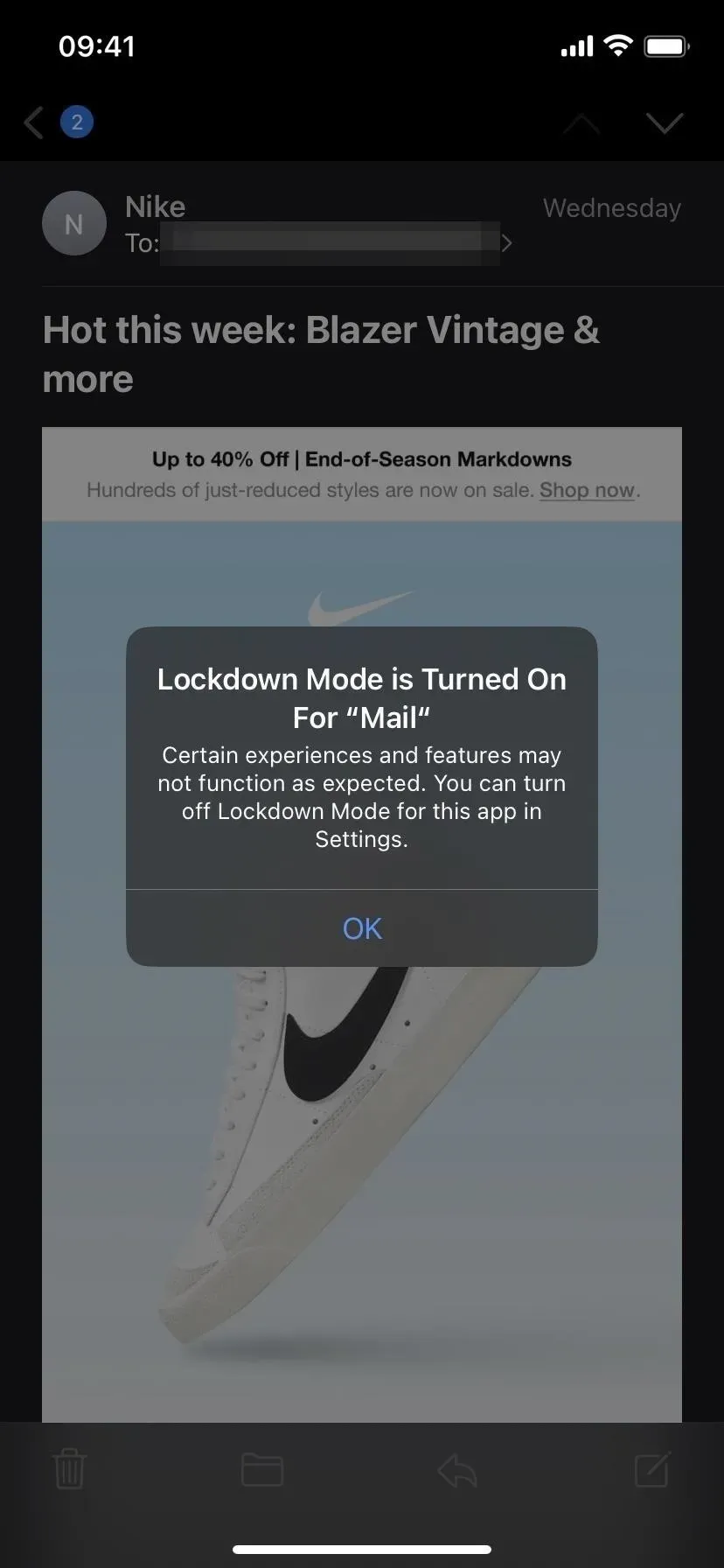
Może się to wydawać nieco ekstremalne, ale mogą zaistnieć sytuacje, w których tryb blokowania jest przydatny. Połączenia telefoniczne, zwykłe wiadomości tekstowe i funkcje alarmowe nadal działają. Możesz wykluczyć określone strony internetowe z trybu blokowania, jeśli chcesz, aby działały poprawnie, gdy Twój iPhone jest chroniony. Możesz także wyłączyć tryb blokady dla niektórych aplikacji.
6. Zaawansowana ochrona danych dla iCloud
Rozszerzona ochrona danych, która jest domyślnie wyłączona, to nowa funkcja bezpieczeństwa iCloud w iOS 16.2 i nowszych wersjach w Stanach Zjednoczonych oraz iOS 16.3 i nowszych wersjach dla reszty świata. Może Cię to zaskoczyć, ale nie wszystkie treści w usłudze iCloud są w pełni szyfrowane. Niektóre elementy już chronione przez E2E obejmują hasła, wiadomości, historię Safari, dane dotyczące zdrowia, dane domowe, a nawet Memoji. Ale włączając Zaawansowaną ochronę danych w Ustawienia -> [Twoje imię i nazwisko] -> iCloud, otrzymujesz szyfrowanie E2E dla dziewięciu dodatkowych kategorii, w tym notatek, zdjęć, przypomnień, zakładek Safari, przepustek do portfela, notatek głosowych, skrótów, kopii zapasowych. Kopie iCloud i pliki iCloud Drive.
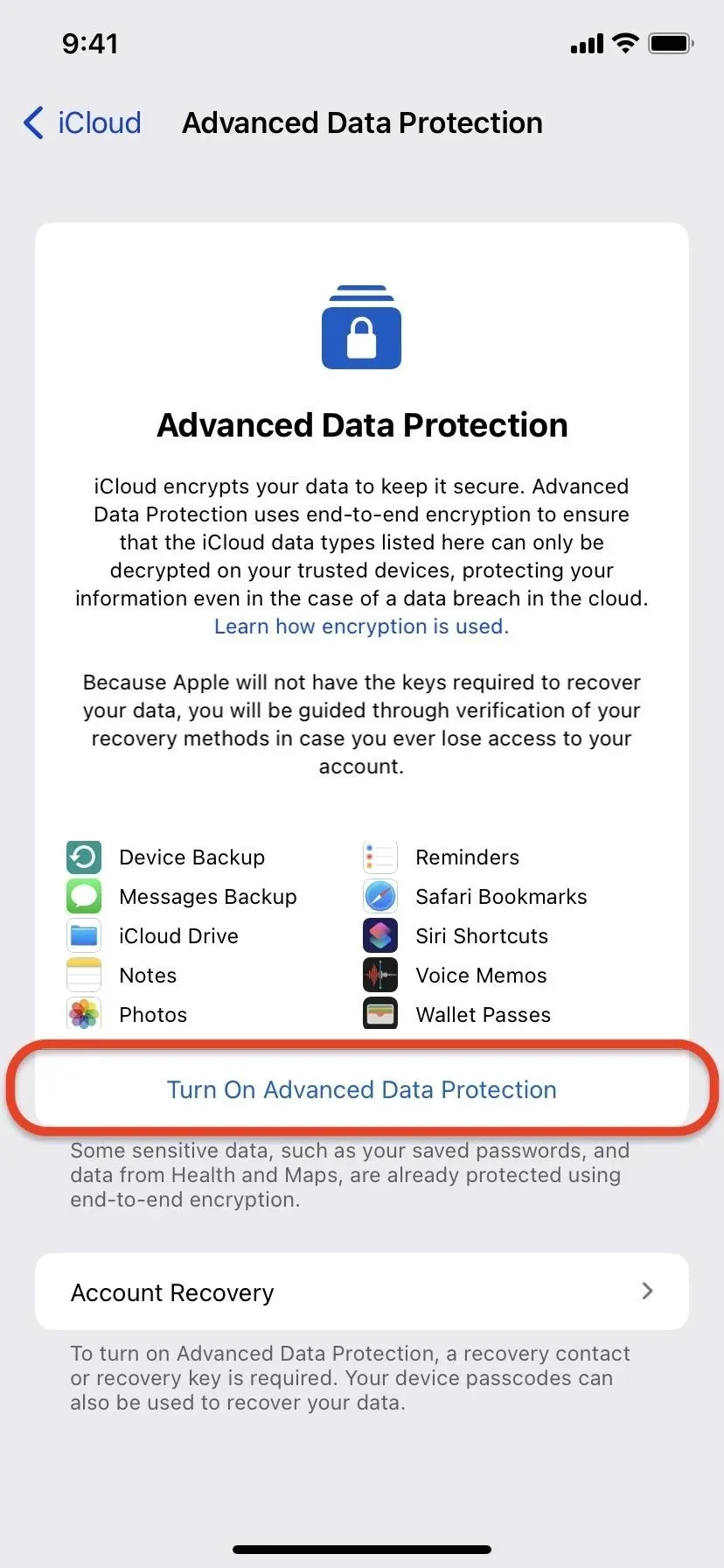
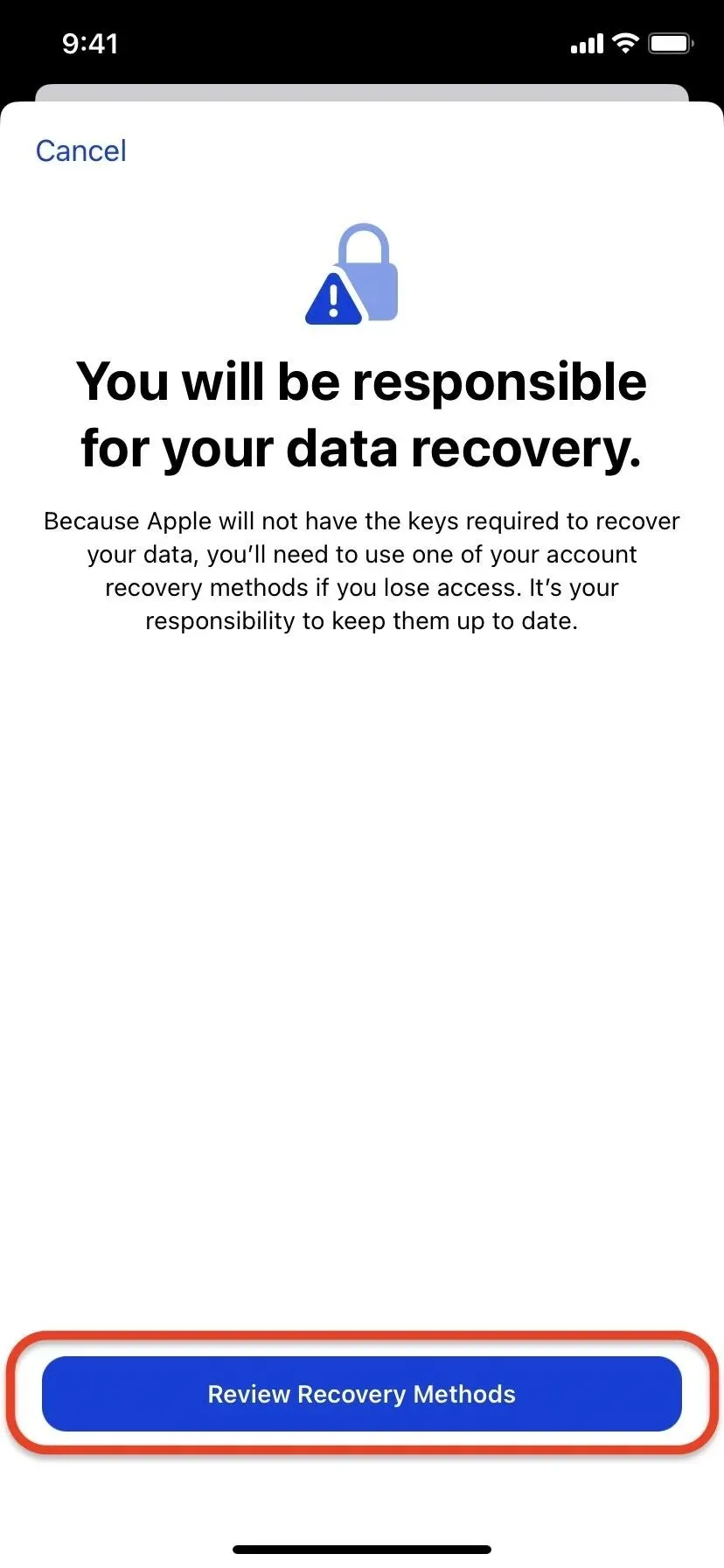
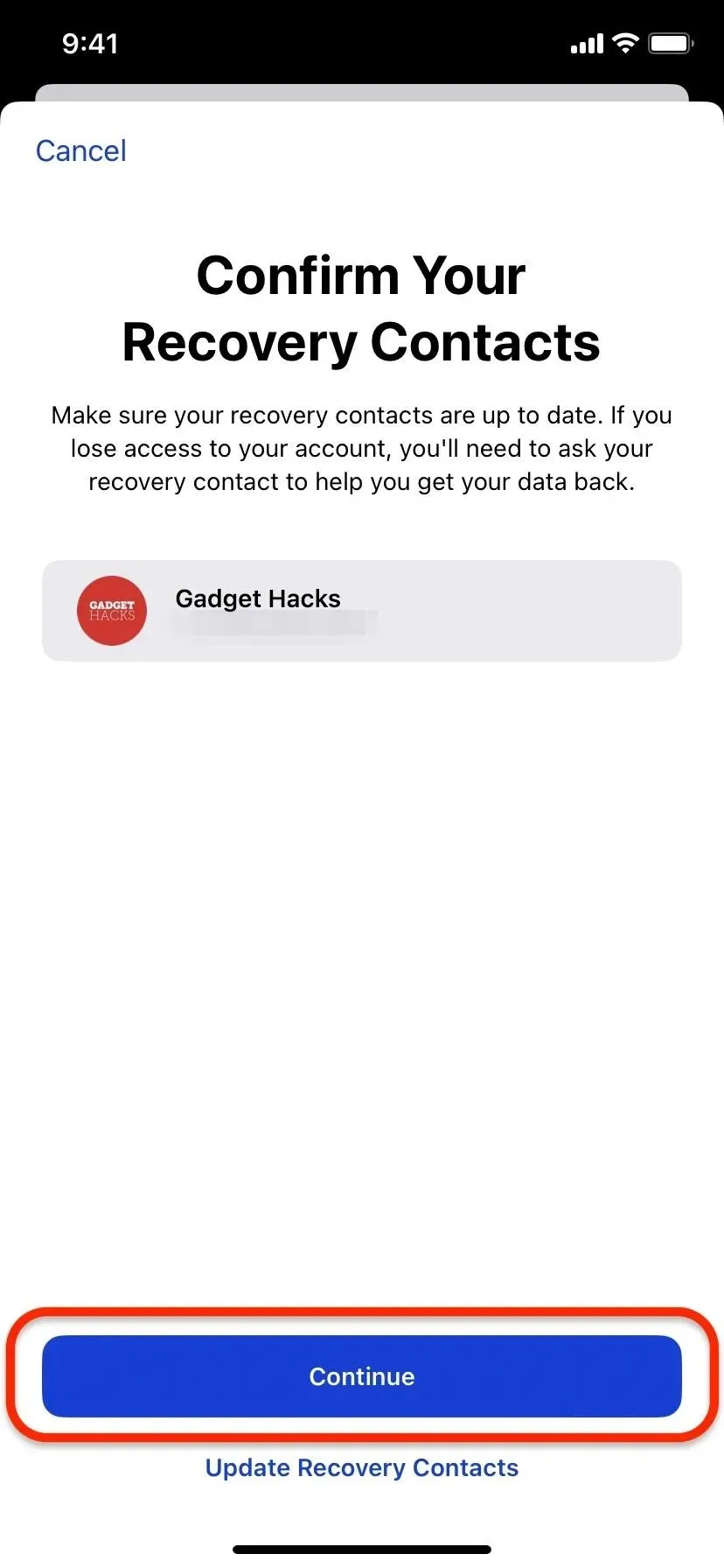
7. Identyfikator twarzy w poziomie
Jeśli masz iPhone’a z Face ID, prawdopodobnie w dużym stopniu polegasz na systemie rozpoznawania twarzy Apple, który nie tylko odblokowuje iPhone’a, ale także osobiste zdjęcia i filmy, bezpieczne notatki, menedżery haseł, e-maile, konta finansowe, dokumenty tekstowe, a nawet całe programy . Jednak nie zawsze gra się dobrze.
iOS 16 wprowadza nową funkcję Face ID, która pozwala pracować w orientacji poziomej, a nie tylko pionowej. Możesz więc trzymać iPhone’a w dowolnej orientacji, aby go odblokować, o ile palce nie zakrywają aparatu TrueDepth. Może się to przydać podczas korzystania z iPhone’a w łóżku, przy biurku, z zewnętrzną klawiaturą/myszą, oglądania filmów i nie tylko, ale jest dostępne tylko na iPhonie 12 i nowszych.
8. Zablokowane ukryte i ostatnio usunięte albumy ze zdjęciami
Począwszy od systemu iOS 10 możliwe stało się ukrywanie zdjęć i filmów poprzez przeniesienie ich do albumu Ukryte. Spowoduje to usunięcie ich z innych albumów i widżetu Zdjęcia, a wszystko zostanie zsynchronizowane z innymi urządzeniami Apple połączonymi z iCloud, jeśli masz włączoną usługę Zdjęcia iCloud.
iOS 14 wprowadził możliwość ukrycia ukrytego albumu na wypadek, gdyby ktoś zdobył iPhone’a i wiedział, gdzie szukać prywatnych treści. To wciąż nie wystarczyło do pełnej prywatności, a iOS 16 rozwiązuje ten problem, umożliwiając zablokowanie ukrytego albumu za pomocą Face ID, Touch ID lub kodu dostępu. Aby zwiększyć bezpieczeństwo swoich cennych zdjęć, rozważ ukrycie albumu po włączeniu blokady.
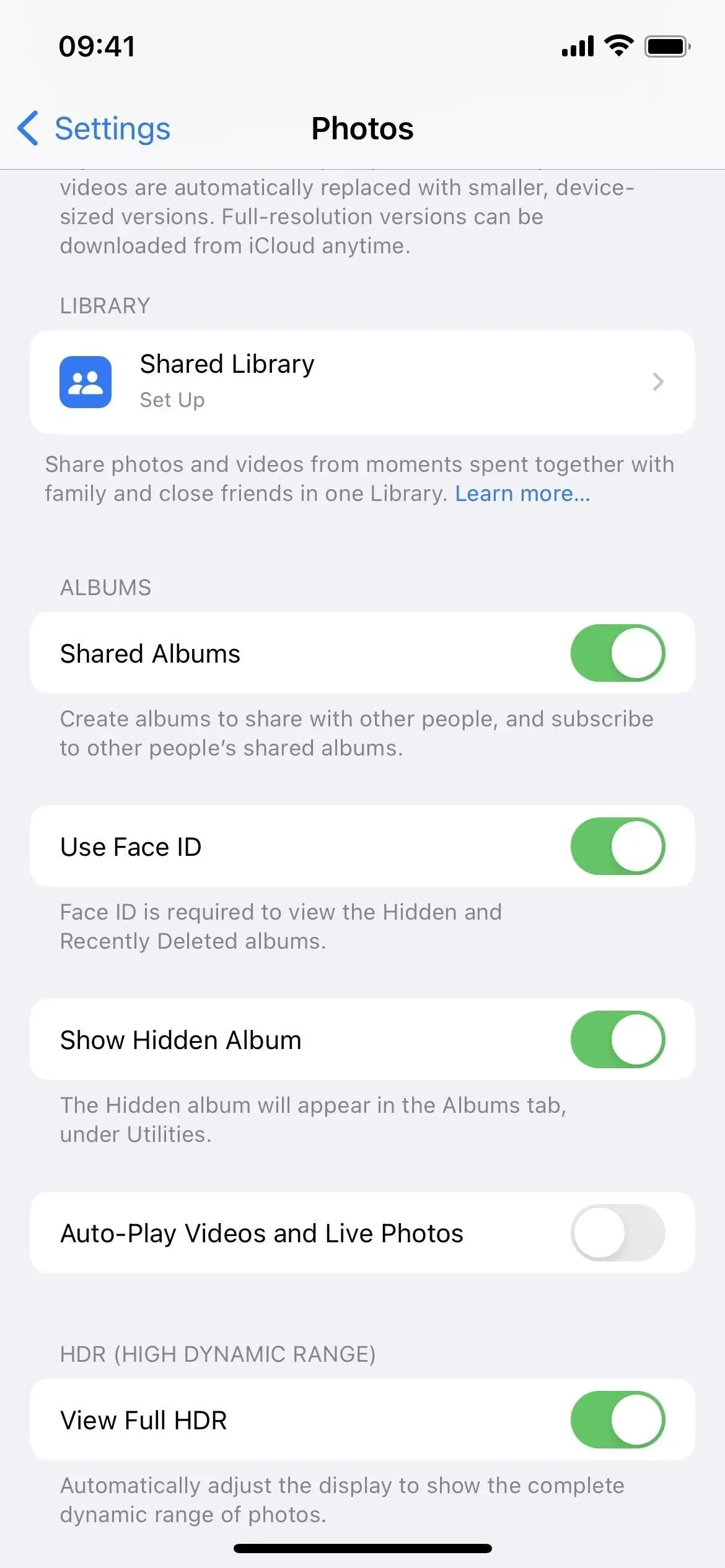
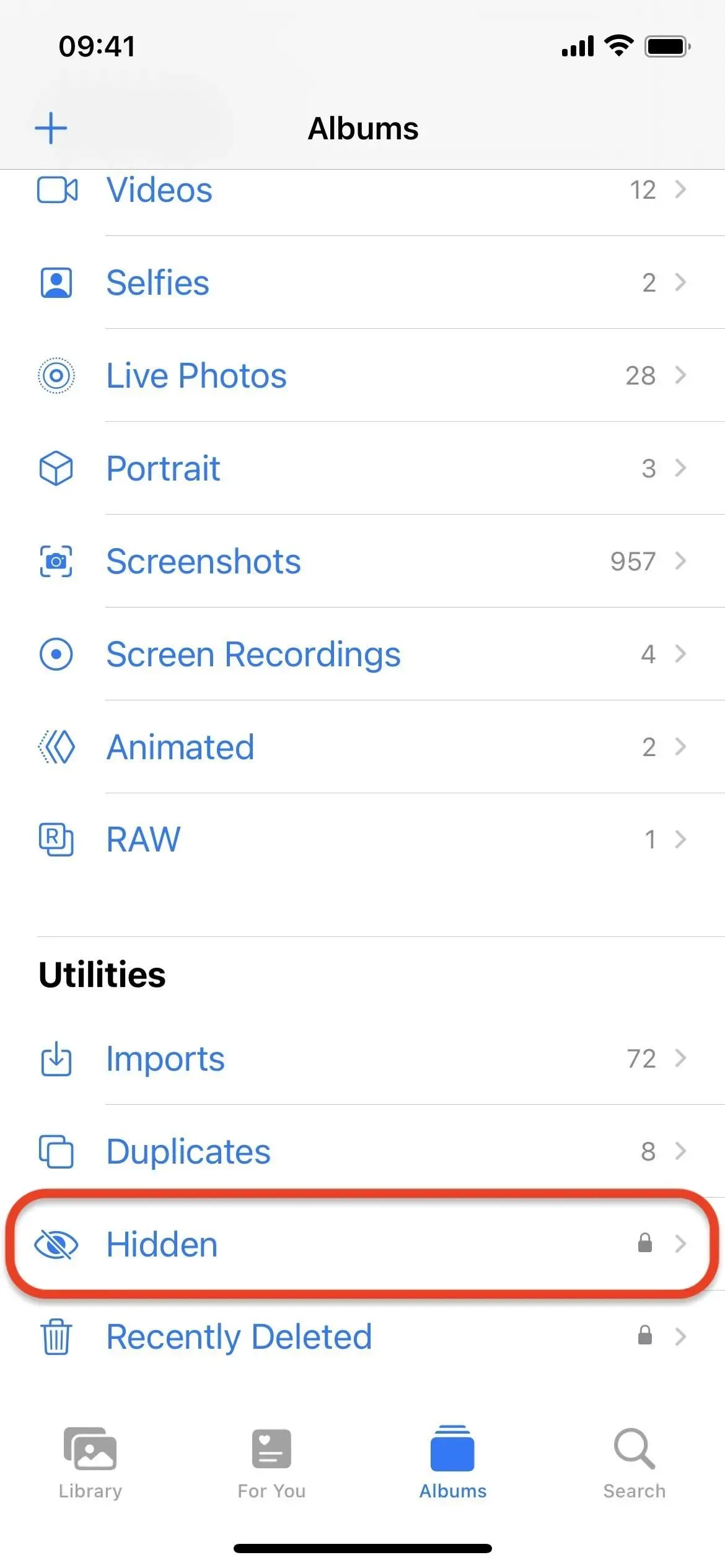
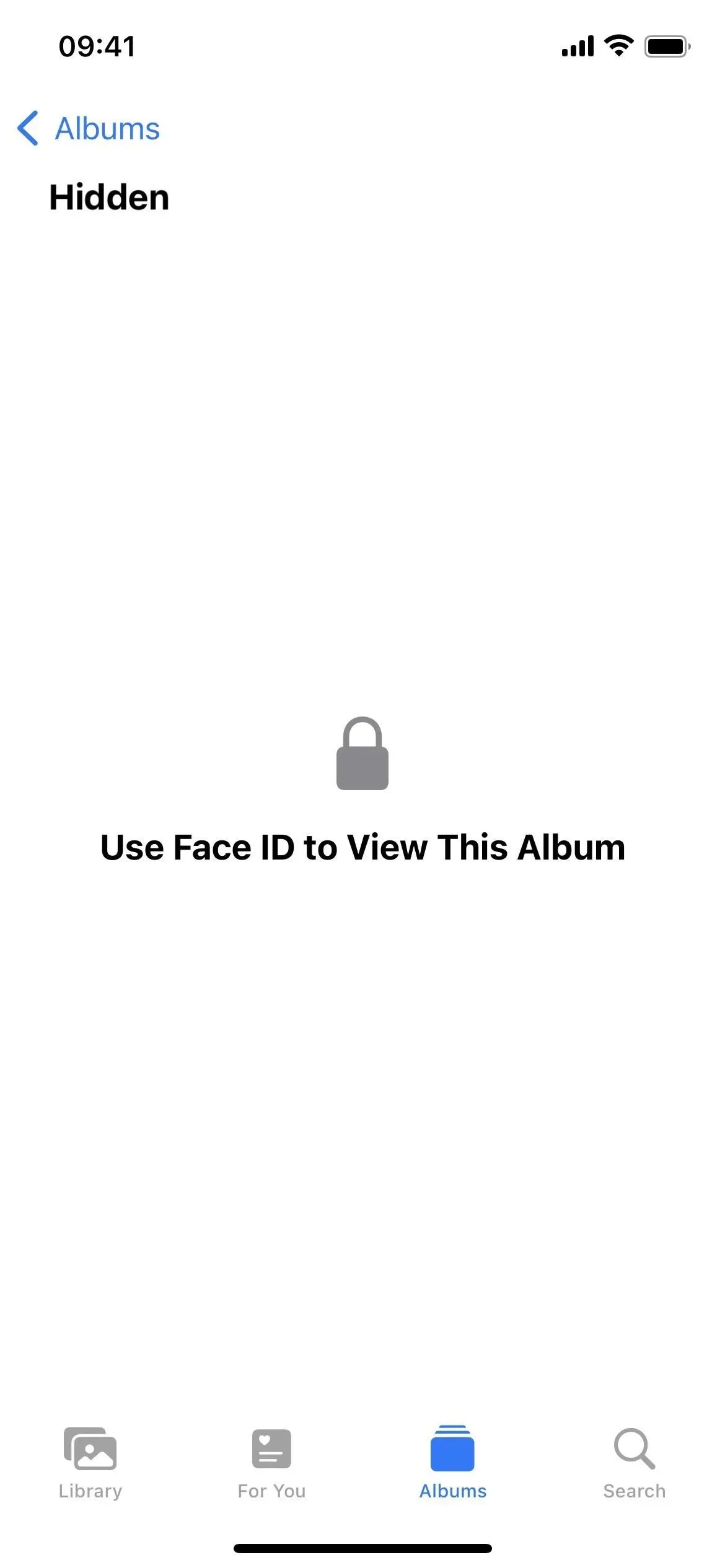
9. Więcej sposobów na odblokowanie notatek
W systemie iOS 16.0 i nowszych masz inny sposób blokowania notatek w aplikacji Notatki. Wcześniej można było używać specjalnego hasła Notatek do blokowania notatek na każdym koncie, a także dla wygody można było używać Face ID lub Touch ID. Teraz nie musisz się martwić o utratę haseł do Notatek i zablokowanie bezpiecznych notatek, ponieważ zamiast tego możesz użyć hasła swojego iPhone’a.
Jeśli używasz więcej niż jednego urządzenia Apple, kod dostępu lub hasło każdego urządzenia umożliwi dostęp do notatek chronionych hasłem, a także Face ID i Touch ID, jeśli są włączone. W witrynie iCloud.com Twoje hasło Apple ID powinno działać, a uwierzytelnianie dwuskładnikowe przy użyciu zaufanego urządzenia.
Aby zmienić hasło każdego konta Notes na hasło urządzenia, przejdź do Ustawienia -> Notatki -> Hasło -> Użyj hasła urządzenia, a następnie w razie potrzeby zablokuj każdą notatkę pojedynczo. Możesz również zostać poproszony o wybranie opcji „Użyj hasła urządzenia” podczas blokowania notatki lub otwierania już zablokowanej notatki. W każdym razie pamiętaj, że nie możesz blokować szybkich i wspólnych notatek, plików audio, wideo, plików PDF i innych załączników, takich jak dokumenty Keynote, Pages lub Numbers.
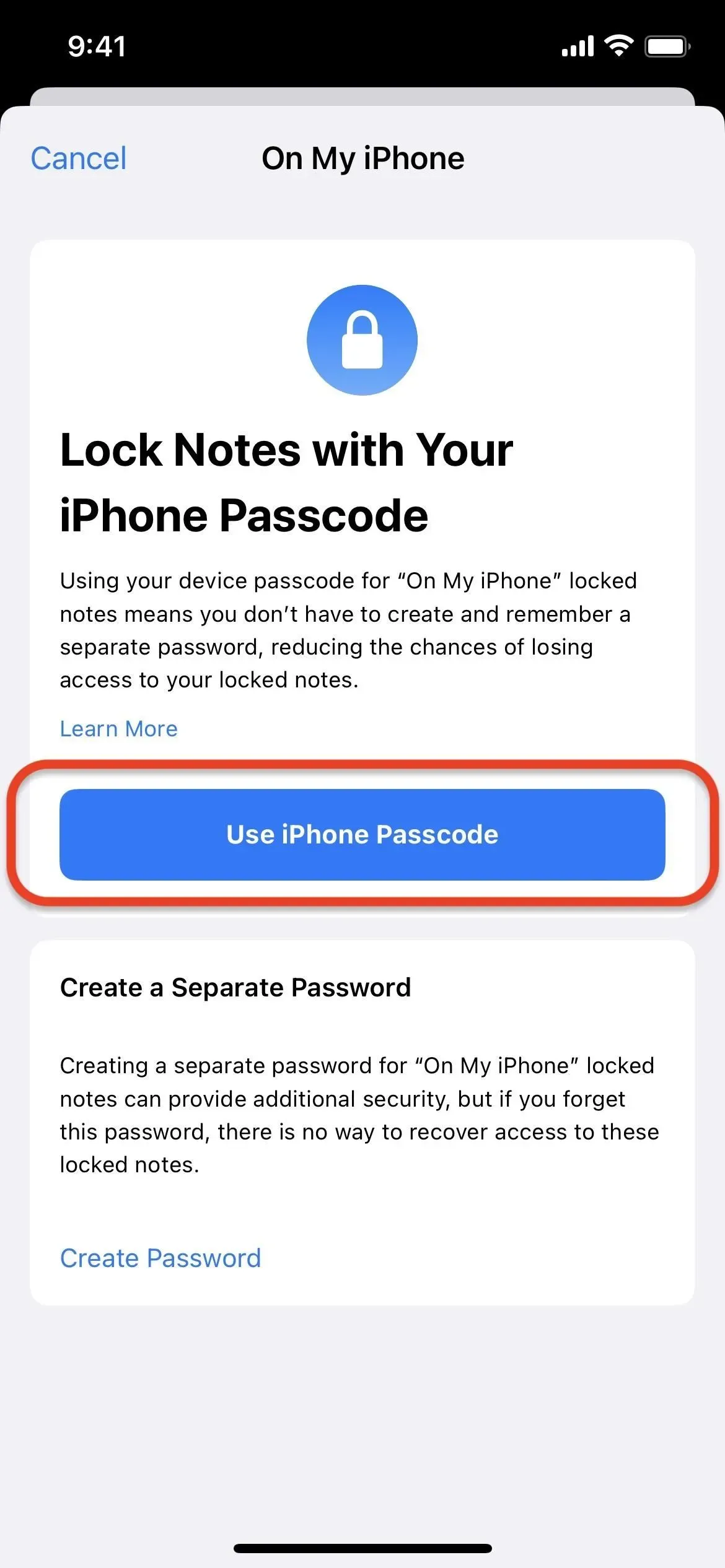
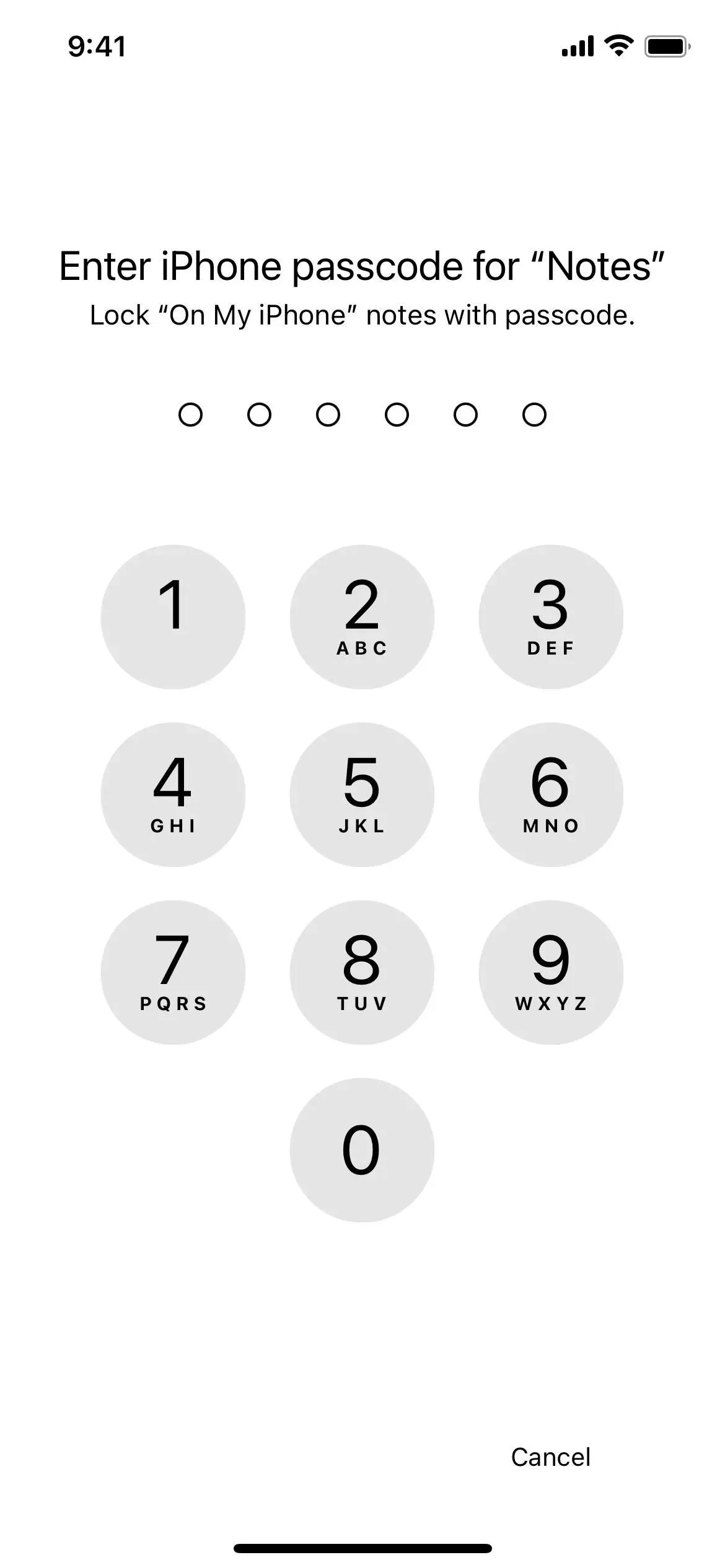
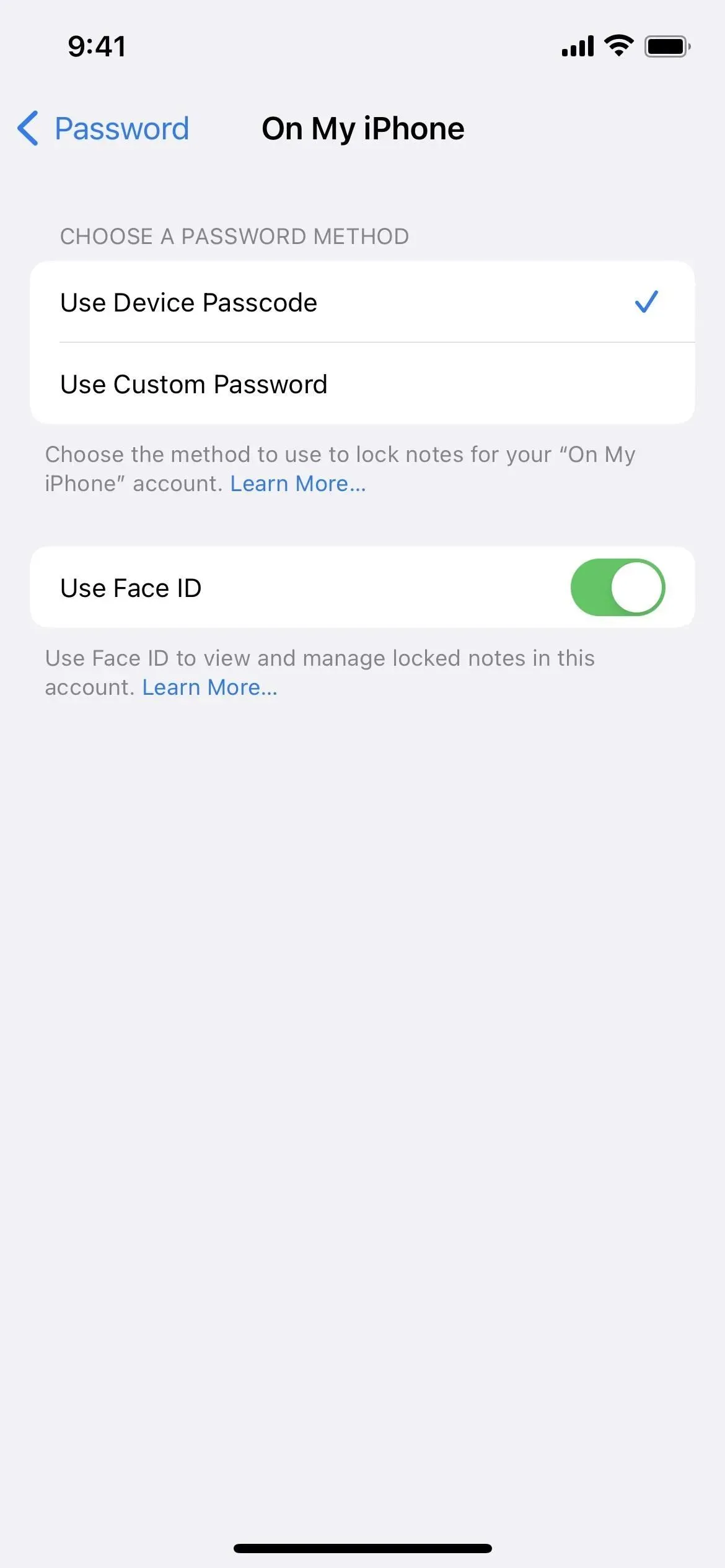
10. Automatycznie weryfikowane CAPTCHA
Dzięki iOS 16 Twój iPhone może pomóc Ci ominąć wszystkie irytujące CAPTCHA online, z którymi będziesz musiał wchodzić w interakcje, aby udowodnić, że nie jesteś botem w Internecie lub zalogować się na konta internetowe. Omija weryfikację dzięki iCloud i Private Access Tokens (PAT). Ten proces weryfikuje Twoje urządzenie i wysyła żądania HTTP bez ujawniania Twojej tożsamości ani udostępniania danych osobowych, takich jak adresy IP.
Możesz przejść do „Ustawienia”-> „[twoje imię]”-> „Hasło i zabezpieczenia”-> „Automatyczne sprawdzanie”, aby upewnić się, że jest włączone.
Obraz za pośrednictwem Apple
11. Awaryjne zmiany SOS
W systemie iOS 16.3 i nowszych firma Apple zmieniła sposób działania niektórych funkcji alarmowych SOS na telefonie iPhone. Funkcja Zawieszanie i zwalnianie połączeń (wcześniej funkcja Zawieszanie połączeń) wymaga teraz zwolnienia przycisków sprzętowych po zakończeniu odliczania w celu wezwania służb ratunkowych, co powinno zapobiec przypadkowym połączeniom.
„Zadzwoń za pomocą 5 przycisków” (wcześniej „Zadzwoń za pomocą 5 przycisków”) działa w ten sam sposób, ale dodaje „Przycisk” do nazwy, aby było bardziej jasne, co naciskasz.
A „Ciche połączenie” (dawniej „Dźwięk odliczania”) działa podobnie do swojego poprzednika, ale zamiast włączać „Dźwięk odliczania” do odtwarzania dźwięków ostrzegawczych podczas odliczania alarmowego połączenia SOS, należy wyłączyć „Ciche połączenie”.
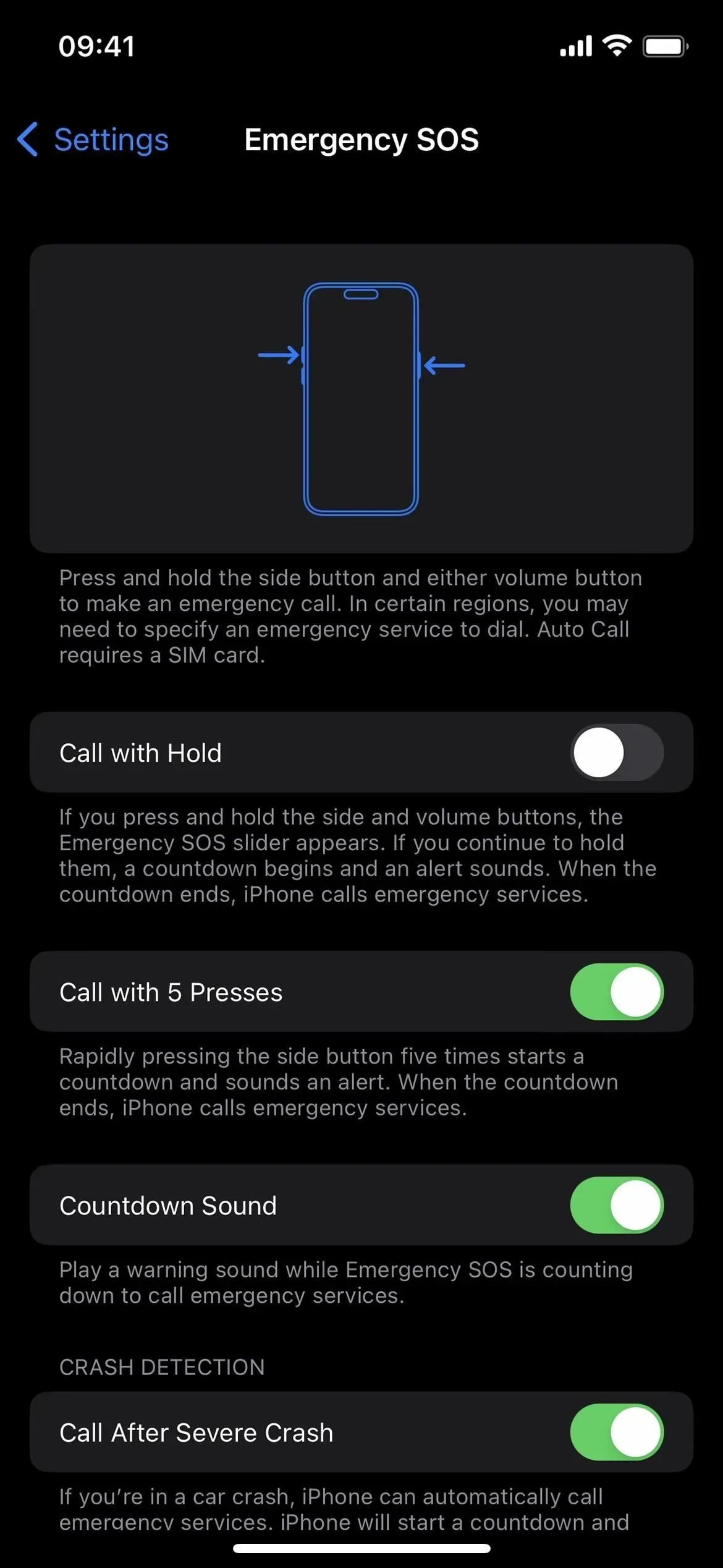
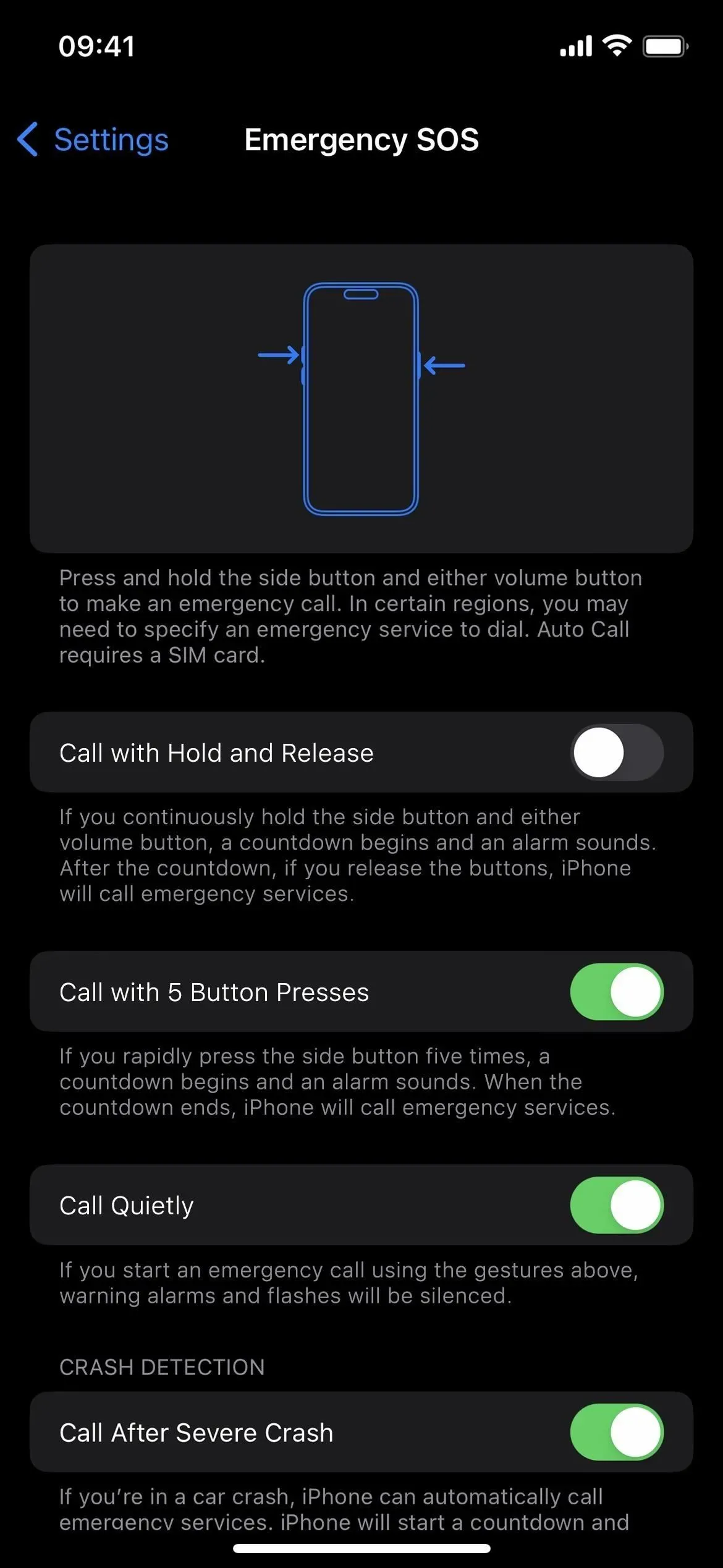
Menu Emergency SOS w iOS 16.2 (po lewej) i iOS 16.3 (po prawej).
12. Ulepszone bezpieczeństwo AirDrop
Aby zapobiec dalszemu nadużywaniu AirDrop do wysyłania innym niechcianych zdjęć, filmów, stron internetowych, plików i innych treści, firma Apple zmieniła sposób działania AirDrop w systemie iOS 16.2 i nowszych. W Ustawieniach -> Ogólne -> AirDrop opcja Wszyscy, która pozwalała każdemu na udostępnianie Ci treści, nazywa się teraz Wszyscy na 10 minut.
Dlatego zamiast ustawienia „ustaw i zapomnij”, musisz ręcznie otworzyć AirDrop dla osób spoza listy kontaktów, jeśli minęło więcej niż dziesięć minut od ostatniego włączenia tego ustawienia. Aby usprawnić przełączanie, rozwiń panel sterowania połączeniami w Centrum sterowania i naciśnij przycisk AirDrop.
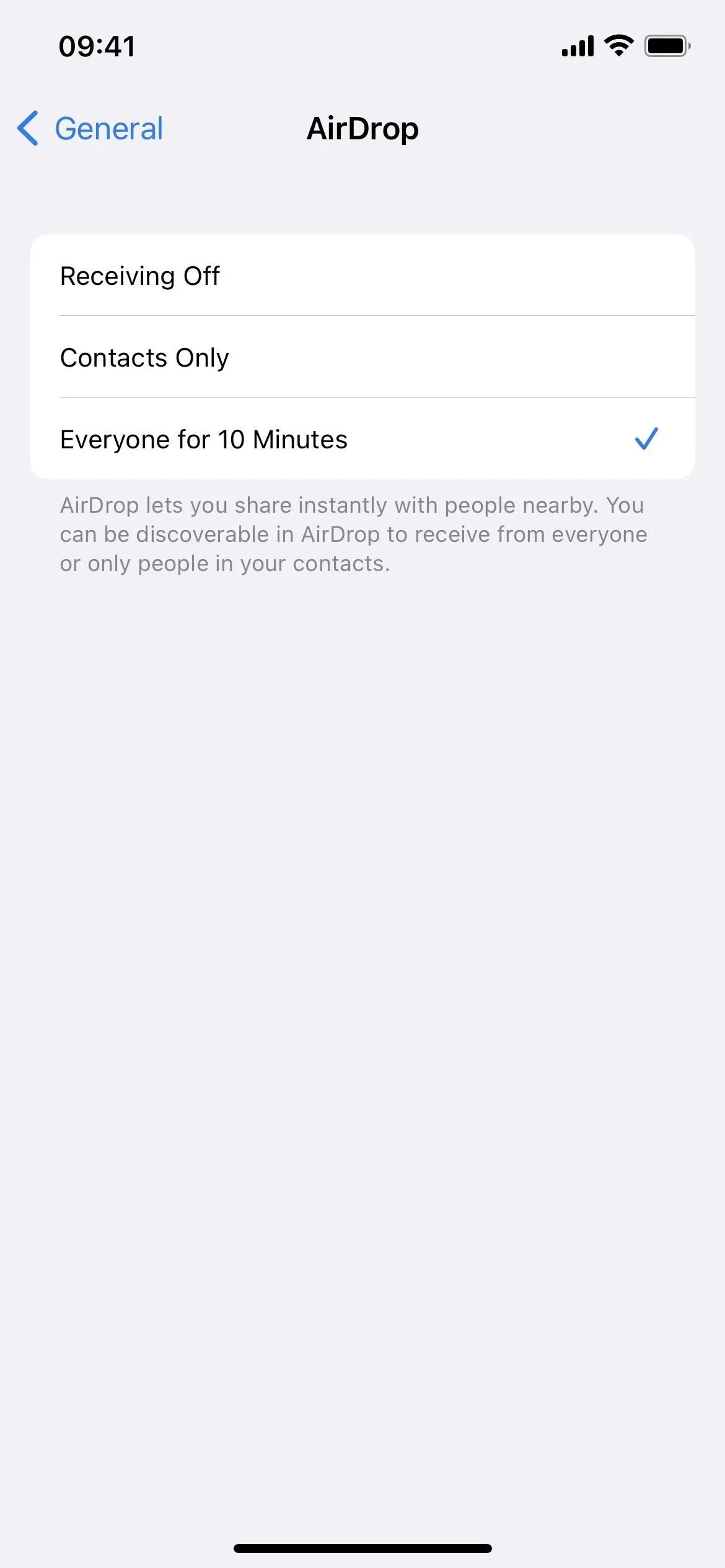
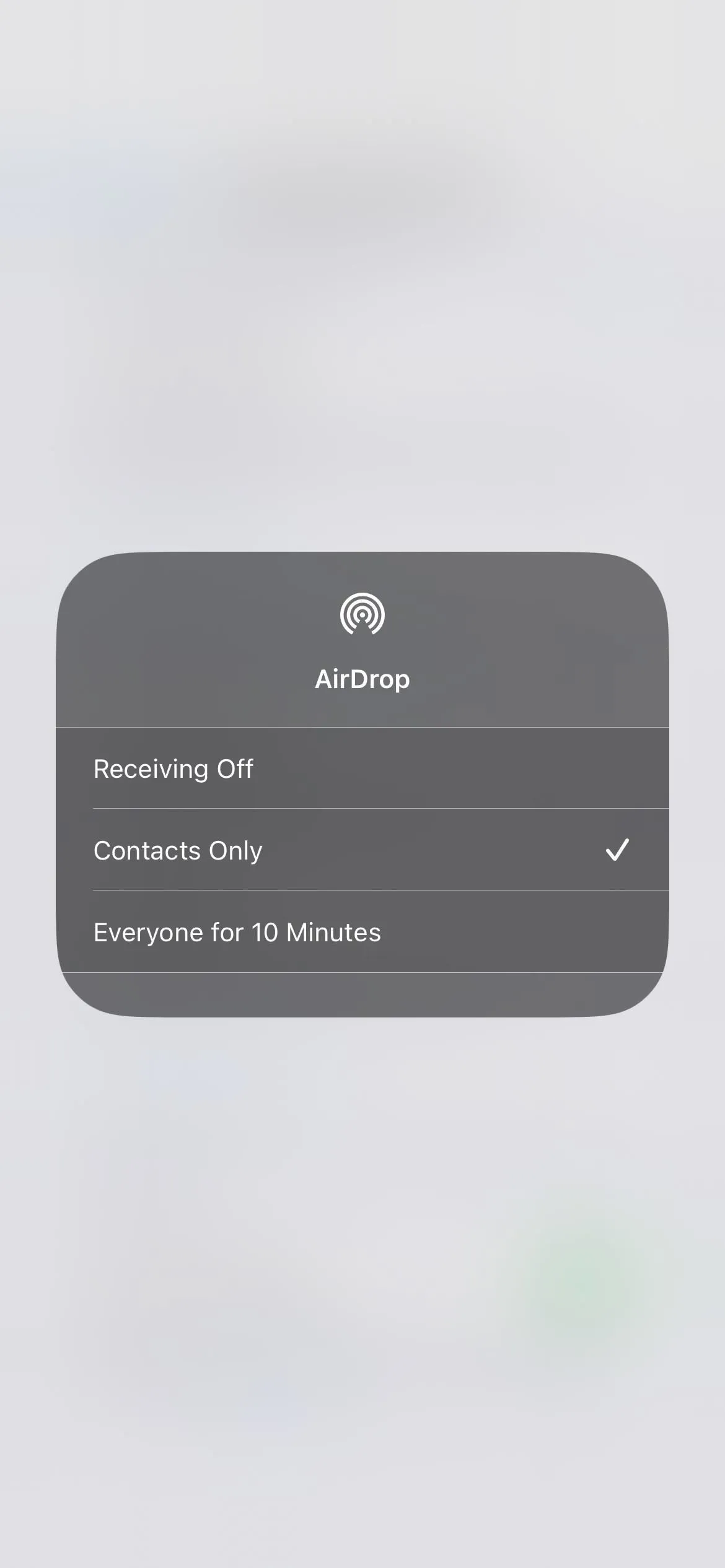
13. Wyłącz ukrywanie adresu IP w Safari.
Gdy korzystasz z iCloud Private Relay w ramach subskrypcji iCloud+, Twój adres IP jest ukryty przed witrynami odwiedzanymi w przeglądarce Safari. W systemie iOS 16.1.2 i wcześniejszych była to opcja „wszystko albo nic”, chyba że chcesz ją tymczasowo wyłączyć przez Internet w Ustawieniach -> iCloud -> Przekaźnik prywatny -> Przekaźnik prywatny.
Jednak w systemie iOS 16.2 i nowszych można wyłączyć prywatny przekaźnik dla określonych witryn za pomocą menu ustawień witryny w przeglądarce Safari (kliknij przycisk „AA”, a następnie „Pokaż adres IP”). Jak twierdzi Apple, może się to przydać, gdy „strona internetowa korzysta z filtrowania, monitorowania lub ograniczania szybkości IP, może wymagać, aby Twój adres IP był widoczny”.
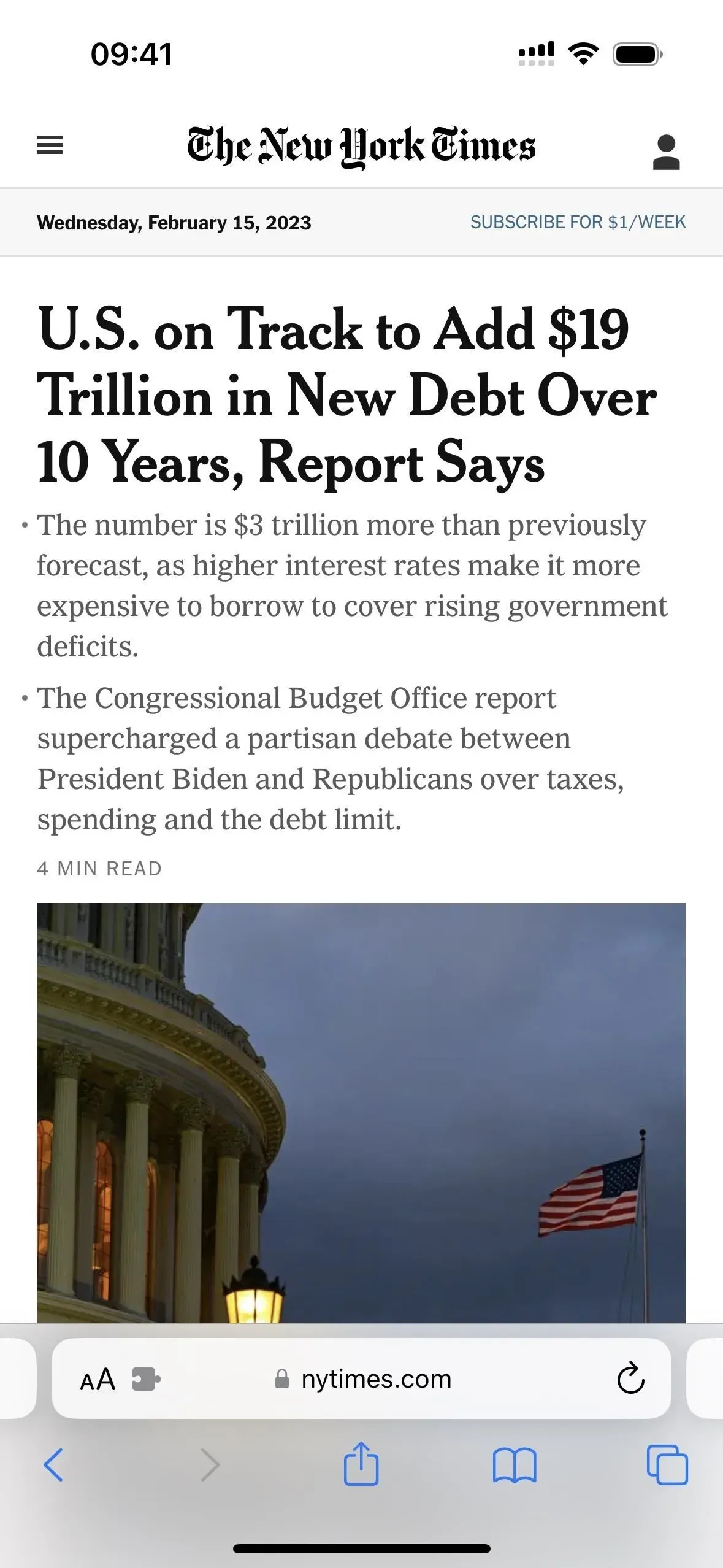
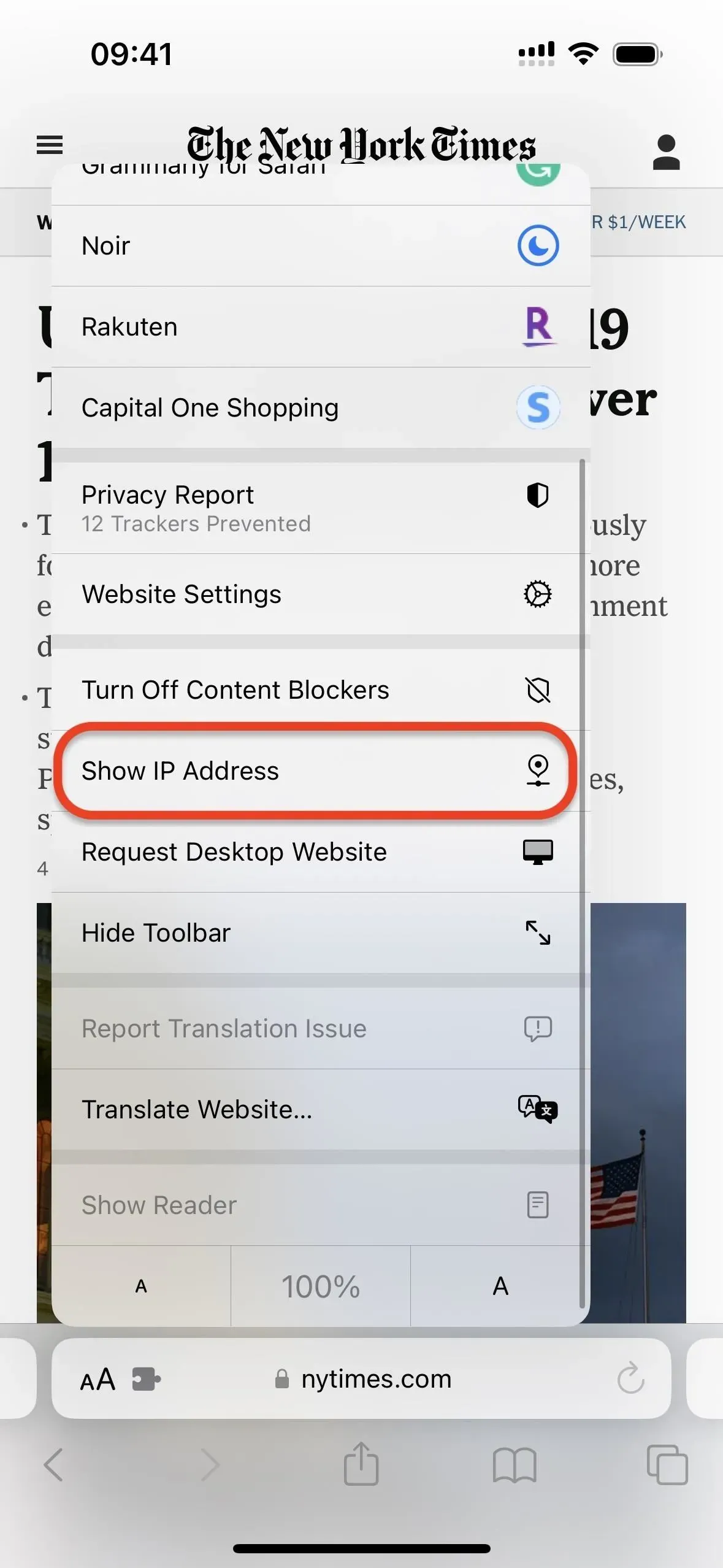
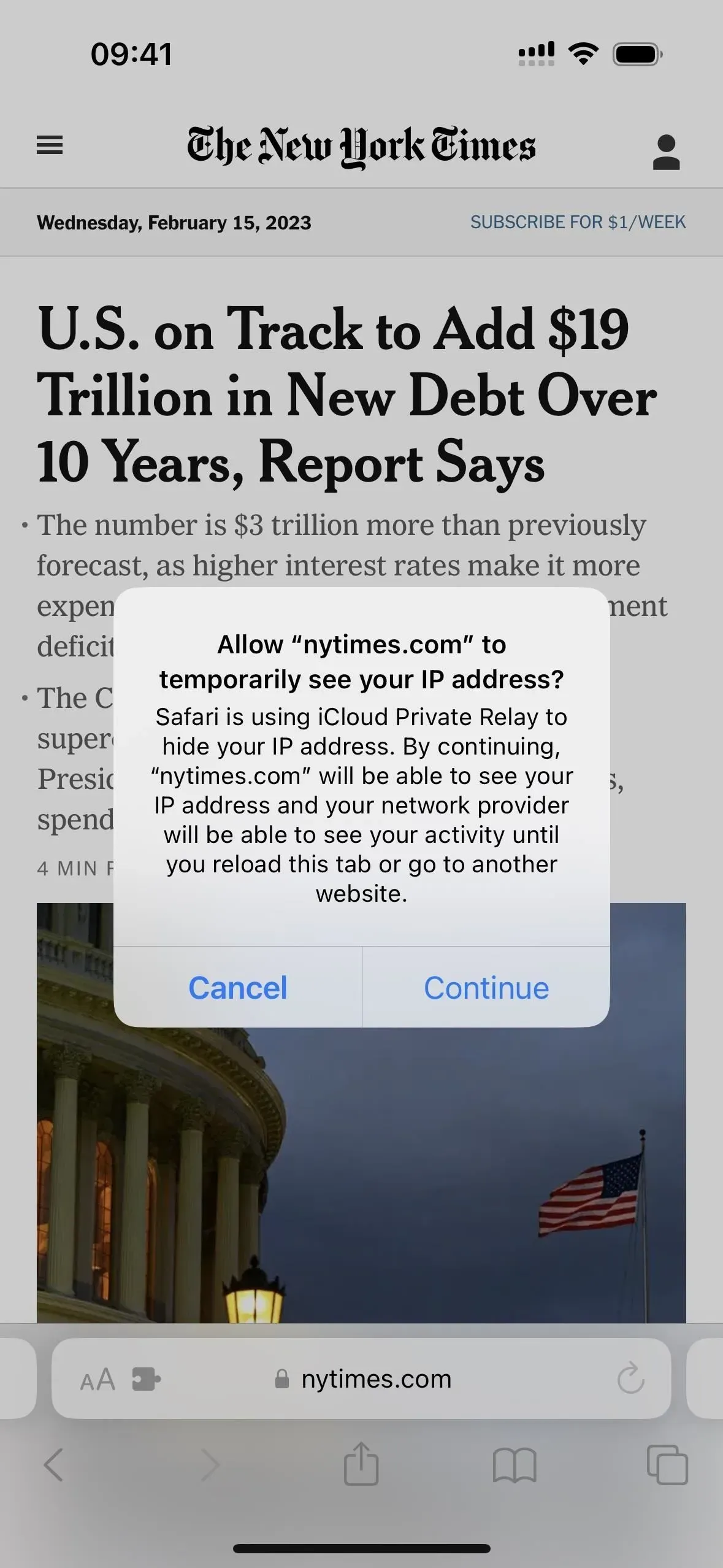
14. Wymiana kluczy w portfelu
Jeśli przechowujesz klucze cyfrowe w aplikacji Wallet, możesz udostępniać je w systemie iOS 16.1 lub nowszym innym użytkownikom iPhone’a za pośrednictwem Wiadomości, WhatsApp i innych aplikacji do przesyłania wiadomości, a inne osoby mogą udostępniać Ci swoje klucze. Jest to przydatne, gdy ktoś musi dostać się do Twojego samochodu lub gdy musisz udostępnić klucz hotelowy gościom lub osobie, z którą się zatrzymujesz.



Dodaj komentarz